Sony VGN-FW21MR, VGN-FW21SR User Manual
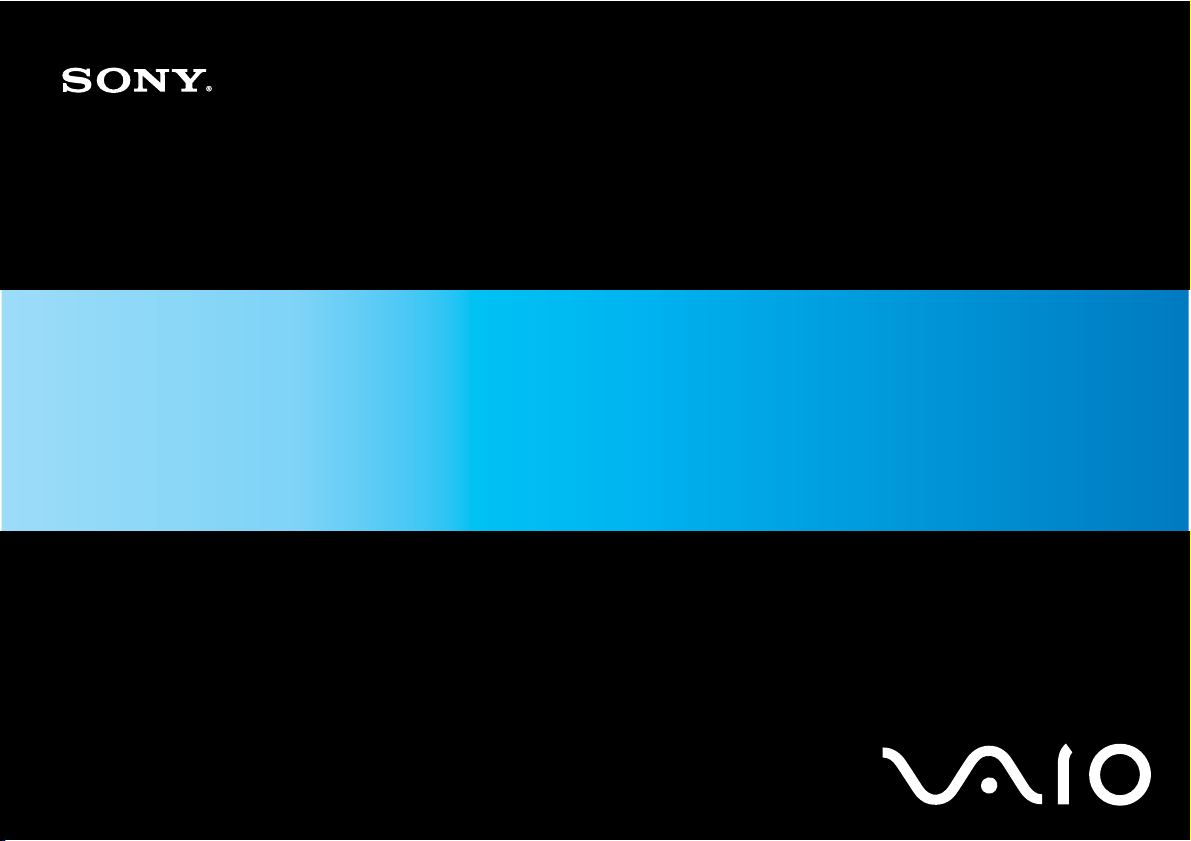
Руководство пользователя
Персональный компьютер
Серия VGN-FW
N
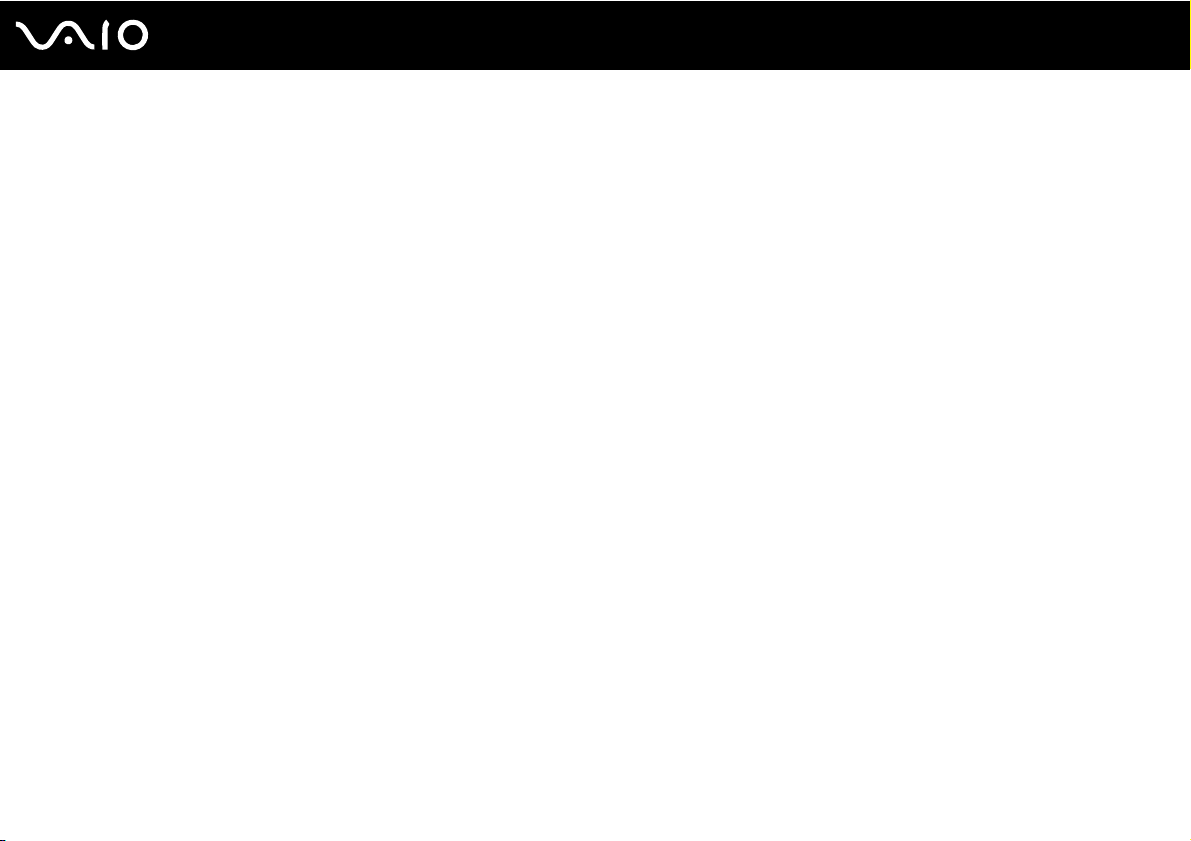
Содержание
Подготовка к использованию .........................................................................................................................................6
Уведомление ..............................................................................................................................................................7
Документация.............................................................................................................................................................8
Требования эргономики ..........................................................................................................................................11
Начало работы ...............................................................................................................................................................13
Расположение органов управления и портов .......................................................................................................14
Индикаторы..............................................................................................................................................................20
Подключение источника питания ..........................................................................................................................21
Использование аккумулятора ................................................................................................................................22
Безопасное выключение компьютера...................................................................................................................29
Использование компьютера VAIO................................................................................................................................30
Использование клавиатуры....................................................................................................................................31
Использование сенсорной панели .........................................................................................................................33
Использование кнопок специальных функций .....................................................................................................34
Использование встроенной камеры MOTION EYE...............................................................................................36
Использование дисковода оптических дисков ....................................................................................................39
Использование модуля ExpressCard......................................................................................................................48
Использование карт памяти Memory Stick ............................................................................................................51
Использование карт памяти SD .............................................................................................................................57
Использование сети Интернет ...............................................................................................................................60
Использование беспроводной локальной сети (WLAN).......................................................................................61
Использование функции Bluetooth .........................................................................................................................68
2
nN
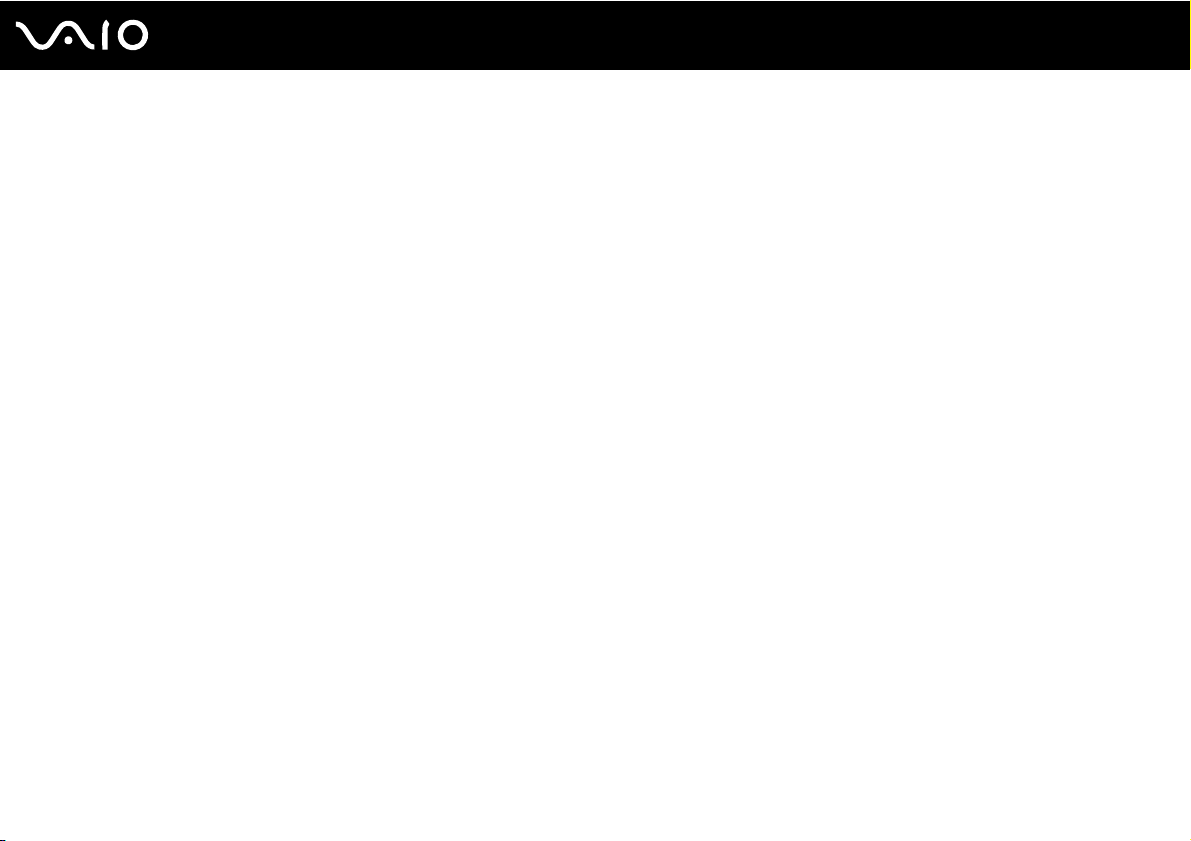
3
nN
Использование периферийных устройств...................................................................................................................74
Подсоединение внешних громкоговорителей.......................................................................................................75
Подсоединение внешнего монитора......................................................................................................................76
Выбор режимов отображения ................................................................................................................................82
Использование функции “Несколько мониторов”................................................................................................84
Подсоединение внешнего микрофона...................................................................................................................87
Подсоединение USB-устройства............................................................................................................................88
Подсоединение принтера .......................................................................................................................................91
Подсоединение устройства i.LINK .........................................................................................................................92
Подсоединение к локальной сети..........................................................................................................................94
Индивидуальная настройка компьютера VAIO...........................................................................................................95
Установка пароля ....................................................................................................................................................96
Настройка компьютера с помощью программного приложения VAIO Control Center .....................................101
Применение режимов энергосбережения ...........................................................................................................102
Управление питанием с помощью программного приложения VAIO Power Management...............................107
Настройка конфигурации модема........................................................................................................................110
Модернизация компьютера VAIO ...............................................................................................................................112
Добавление и извлечение модулей памяти ........................................................................................................113
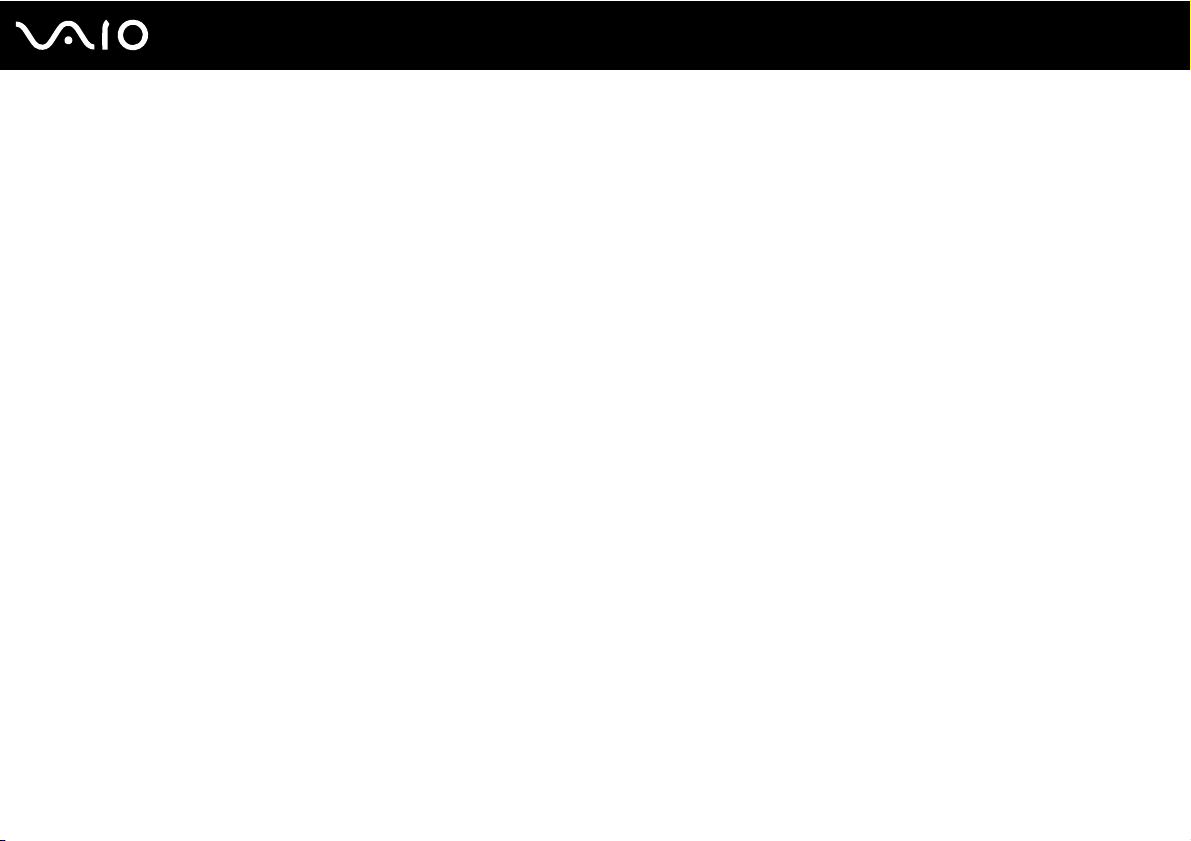
4
nN
Меры предосторожности ............................................................................................................................................119
Работа с ЖК-дисплеем .........................................................................................................................................120
Использование источника питания......................................................................................................................121
Работа с компьютером ..........................................................................................................................................122
Работа со встроенной камерой MOTION EYE ....................................................................................................124
Работа с гибкими дисками ....................................................................................................................................125
Работа с дисками...................................................................................................................................................126
Использование аккумулятора ..............................................................................................................................127
Использование наушников ...................................................................................................................................128
Работа с картой памяти Memory Stick .................................................................................................................129
Работа с жестким диском .....................................................................................................................................130
Модернизация компьютера ..................................................................................................................................131
Устранение неполадок ................................................................................................................................................132
Компьютер..............................................................................................................................................................134
Безопасность системы ..........................................................................................................................................142
Аккумулятор...........................................................................................................................................................143
Встроенная камера MOTION EYE ........................................................................................................................145
Интернет.................................................................................................................................................................149
Работа в сети .........................................................................................................................................................151
Технология Bluetooth .............................................................................................................................................155
Оптические диски..................................................................................................................................................161
Дисплей...................................................................................................................................................................166
Печать.....................................................................................................................................................................171
Микрофон ...............................................................................................................................................................172
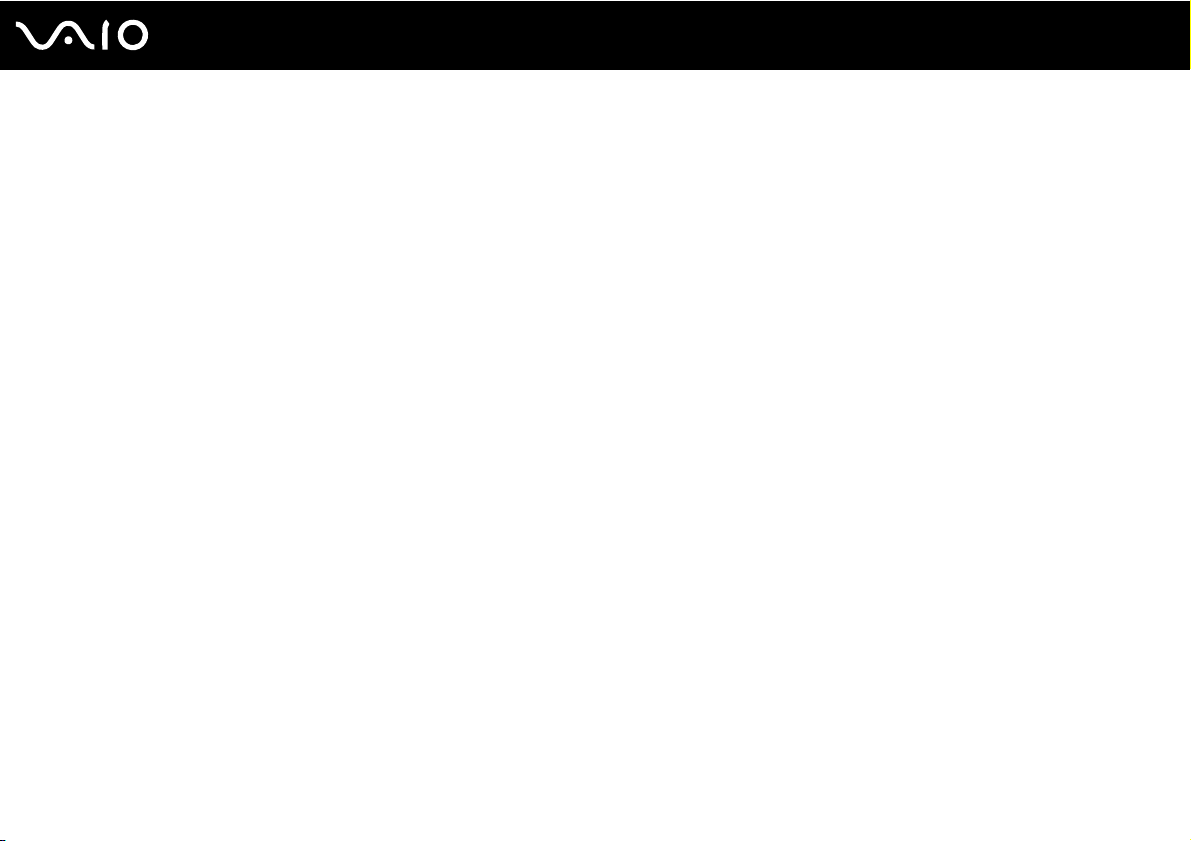
5
nN
Мышь.......................................................................................................................................................................173
Громкоговорители..................................................................................................................................................174
Сенсорная панель..................................................................................................................................................175
Клавиатура .............................................................................................................................................................176
Гибкие диски ..........................................................................................................................................................177
Аудио/видео ...........................................................................................................................................................178
Карта памяти Memory Stick ...................................................................................................................................181
Периферийные устройства ...................................................................................................................................183
Техническая поддержка .............................................................................................................................................184
Информация о технической поддержке Sony ....................................................................................................185
e-Support .................................................................................................................................................................186
Торговые марки............................................................................................................................................................188
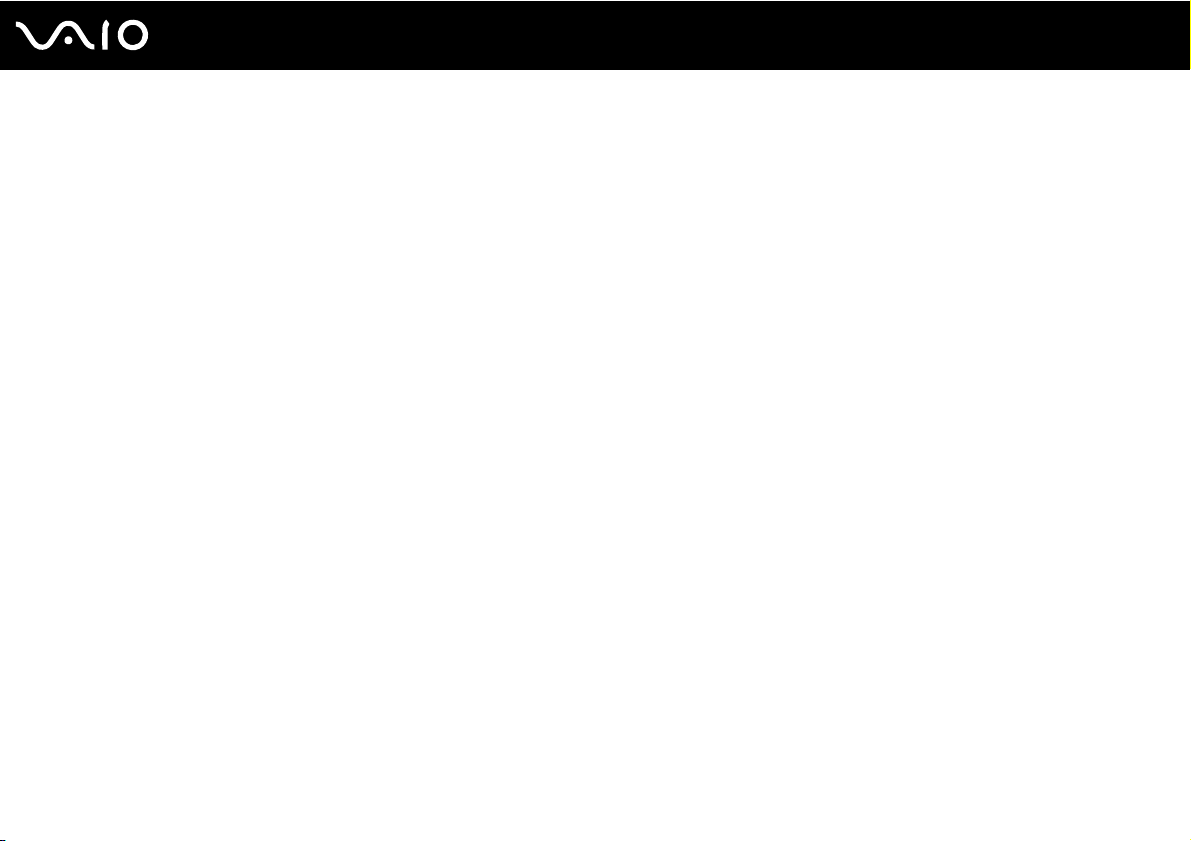
6
nN
Подготовка к использованию
Подготовка к использованию
Поздравляем с приобретением компьютера Sony VAIO®! Добро пожаловать в интерактивное “Руководство
пользователя”. Sony создает современные персональные вычислительные системы, которые объединяют в себе
передовые технологии в области аудио- и видеозаписи, вычислительной техники и коммуникаций.
!
Внешний вид конкретного компьютера может несколько отличаться от изображений, приведенных в данном руководстве.
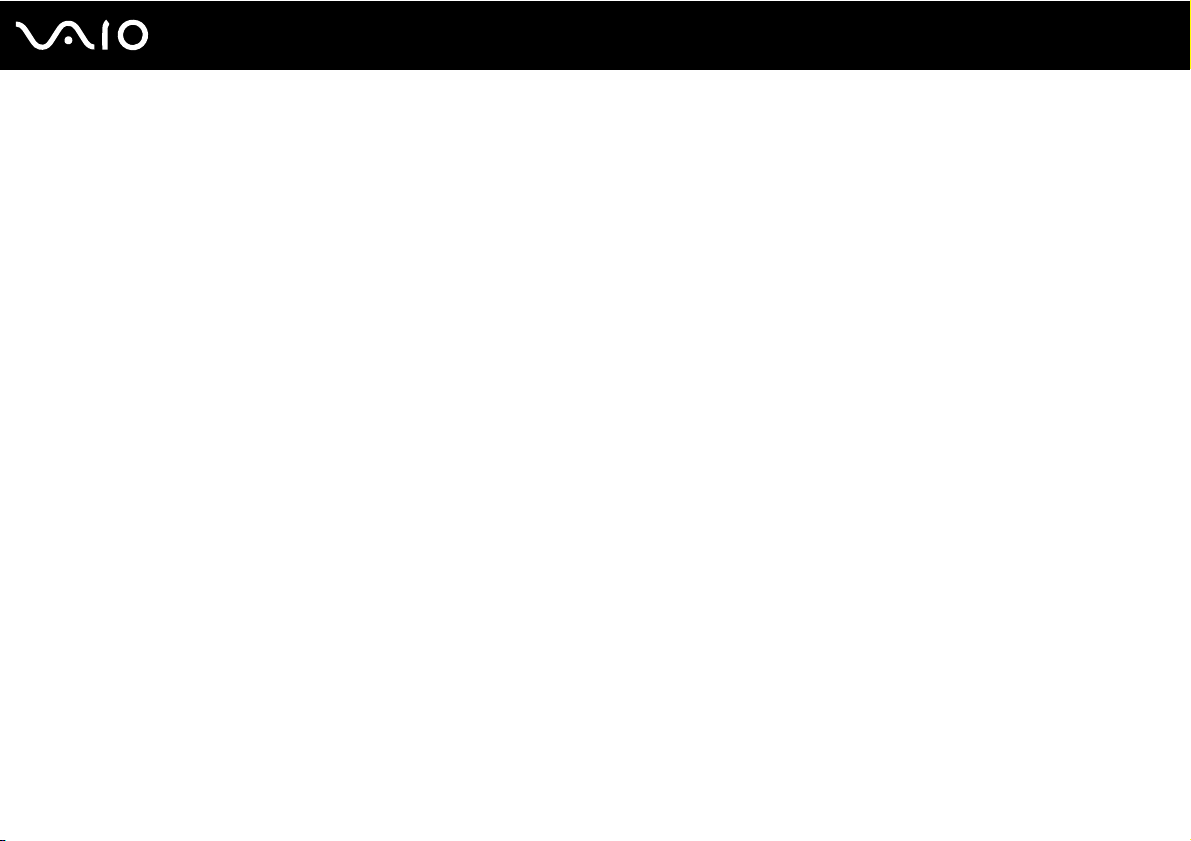
7
nN
Подготовка к использованию
Уведомление
© 2008 Sony Corporation. С сохранением всех прав.
Воспроизведение, перевод и преобразование в любую доступную для аппаратного считывания форму настоящего
руководства и упомянутого в нем программного обеспечения (как полностью, так и частично) без предварительного
письменного разрешения запрещается.
Sony Corporation не дает никаких гарантий в отношении настоящего руководства, программного обеспечения и иной
информации, содержащейся в данном документе, и настоящим явно отказывается от каких-либо подразумеваемых
гарантийных обязательств, гарантий коммерческой пригодности или соответствия каким-либо конкретным целям
для данного руководства, программного обеспечения и прочей информации. Ни при каких обстоятельствах
Sony Corporation не несет ответственности за случайный, воспоследовавший и иной ущерб, вызванный
правонарушением, контрактом или иной причиной и возникший в результате использования или связанный с
использованием настоящего руководства, программного обеспечения и прочей информации, содержащейся в этом
документе, или проистекающий из использования таковой.
В настоящем руководстве символы ™ или ® не указаны.
Sony Corporation оставляет за собой право на любые изменения настоящего руководства и содержащейся в нем
информации в любое время без уведомления. Использование программного обеспечения, рассматриваемого в
руководстве, регламентируется условиями отдельного лицензионного пользовательского соглашения.
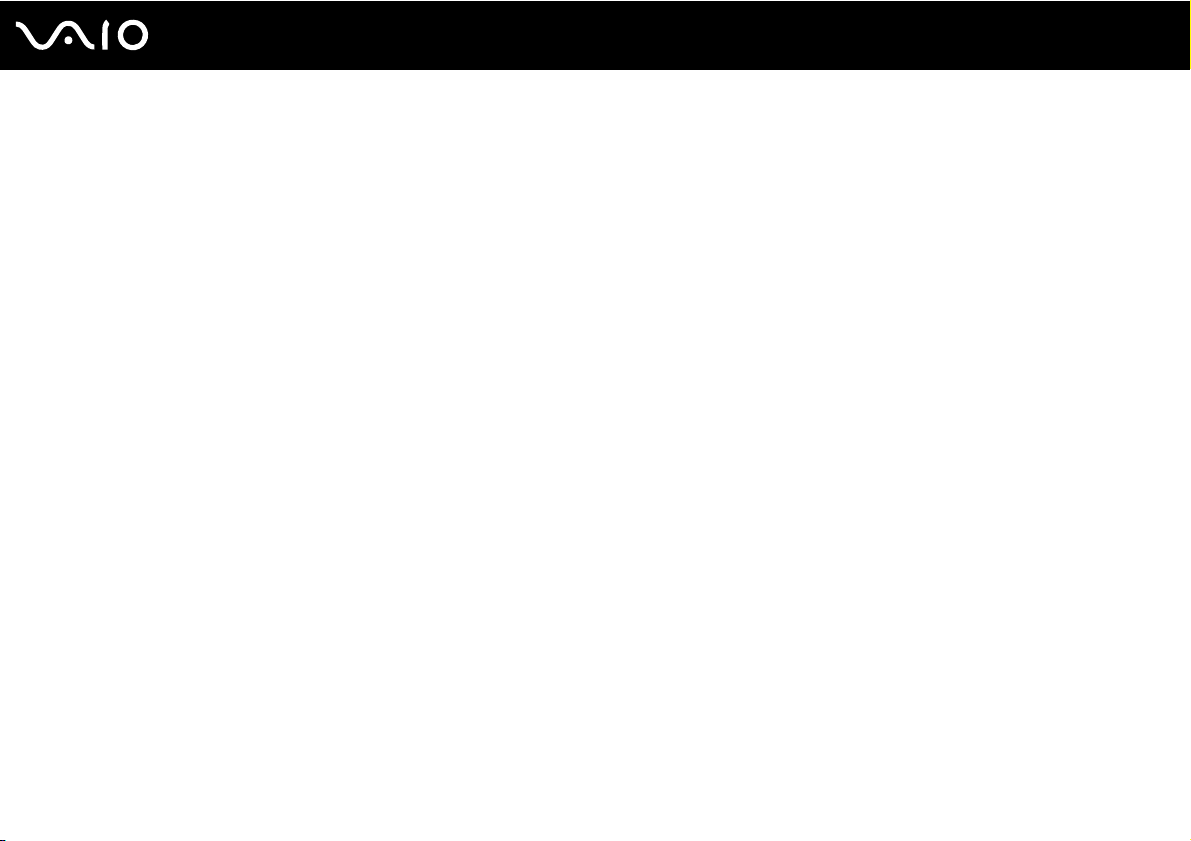
8
nN
Подготовка к использованию
Документация
Документация для данного компьютера VAIO содержит печатные документы и электронные руководства
пользователя.
Печатная документация
❑ Краткое руководство – содержит инструкции по распаковке компьютера VAIO и последующим процедурам для
его запуска.
❑ Руководство по устранению неисправностей и восстановлению системы – содержит описание способов
устранения неполадок, не возникающих при обычной работе.
❑ Правила эксплуатации, Гарантия, Лицензионное соглашение с конечным пользователем и информация о
Службе поддержки – содержит условия Гарантии Sony, а также следующую информацию: правила по технике
безопасности, правила эксплуатации модема, правила эксплуатации беспроводной сети, правила эксплуатации
беспроводной глобальной сети, правила эксплуатации Bluetooth, соглашение с конечным пользователем и
информацию о службе поддержки.
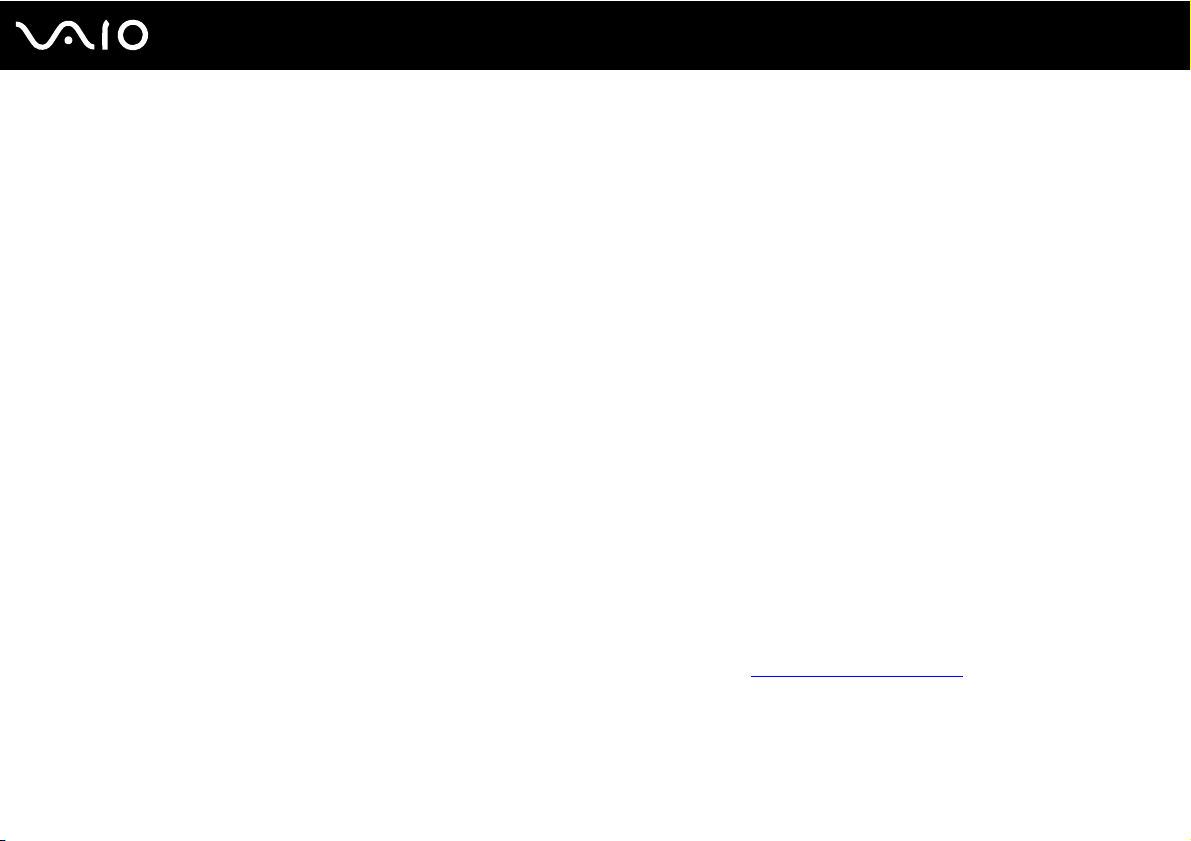
9
nN
Подготовка к использованию
Электронная документация
❑ Руководство пользователя (настоящее руководство) – описание функций компьютера. В нем также содержится
информация о программах, поставляемых вместе с компьютером, и информация об устранении наиболее
распространенных неполадок. Руководство пользователя поставляется в формате PDF, удобном для просмотра
и печати.
Для просмотра настоящего электронного руководства выполните следующие действия.
1 Дважды щелкните значок VAIO User Guide на рабочем столе.
2 Выберите папку, соответствующую требуемому языку.
3 Выберите руководство, которое требуется просмотреть.
Можно вручную перейти к руководствам пользователя, выбрав
папку, соответствующую требуемому языку.
Для перехода к веб-узлам путем выбора приведенных в этом руководстве адресов URL, начинающихся с http://, необходимо предварительно подключить
компьютер к сети Интернет.
❑ Спецификации – раздел спецификаций интерактивной документации содержит описание конфигурации
аппаратного и программного обеспечения компьютера VAIO.
Для перехода в раздел спецификаций выполните следующие действия.
1 Установите соединение с сетью Интернет.
2 Перейдите на веб-узел интерактивной поддержки Sony по адресу http://www.vaio-link.com
Компьютер
>
VAIO (C:)
(свой дисковод C) >
Documentation
>
Documentation
.
и открыв
В комплекте может быть отдельный диск с документацией на прилагаемые принадлежности.
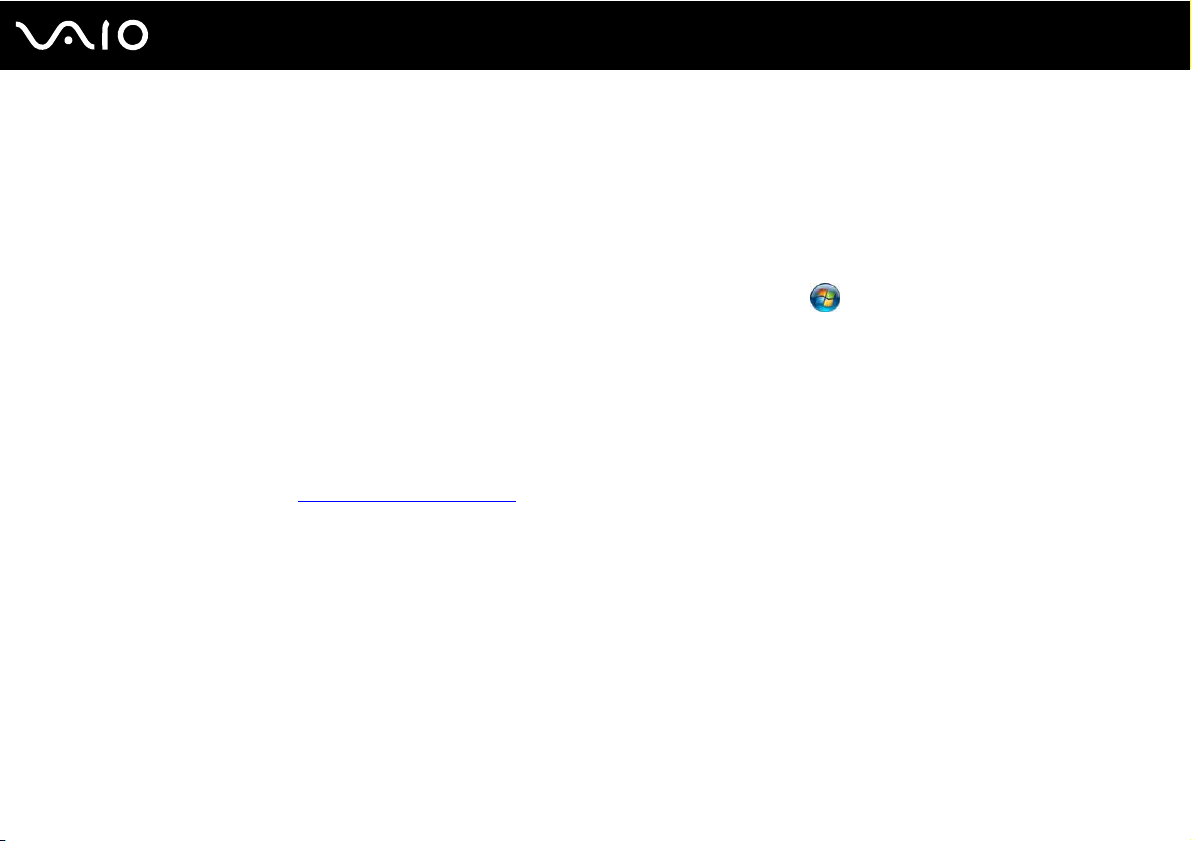
10
nN
Подготовка к использованию
Справка и поддержка Windows
Справка и поддержка Windows – это обширный ресурс, в котором представлены практические советы, учебные
пособия и демонстрационные ролики для обучения работе с компьютером.
Для просмотра справочных ресурсов Windows (включая ресурсы в сети Интернет) пользуйтесь функцией поиска,
указателем и содержанием.
Для доступа к разделу Справка и поддержка Windows нажмите кнопку Пуск и выберите Справка и
поддержка. Другой способ перехода к разделу Справка и поддержка Windows: нажав и удерживая нажатой
клавишу Microsoft Windows, нажмите клавишу F1.
Другие источники информации
❑ Сведения о функциях и устранении неполадок при работе с различными программными приложениями можно
найти в файлах справки, содержащихся в этих приложениях.
❑ На веб-узле по адресу http://www.club-vaio.com
обеспечению VAIO.
представлены интерактивные учебные пособия по программному
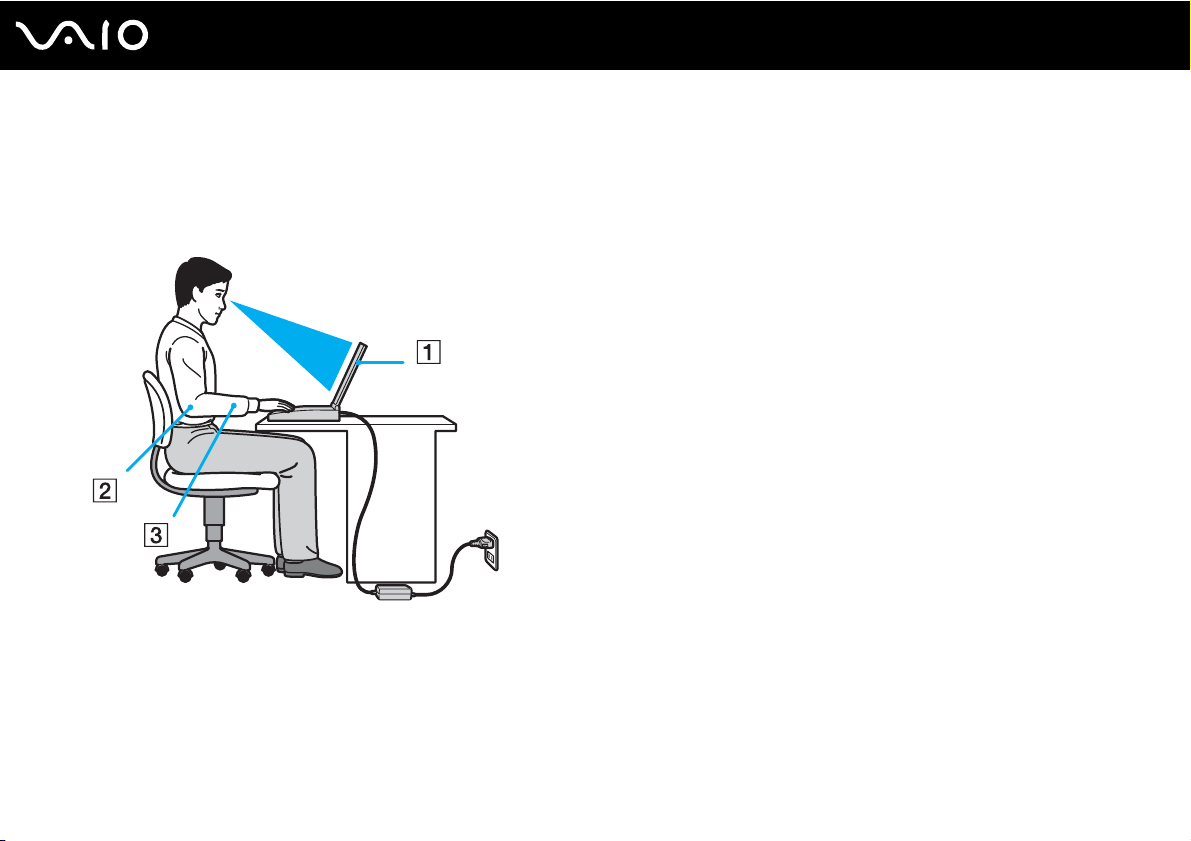
Подготовка к использованию
Требования эргономики
Данный компьютер является портативным устройством, которое применяется в различных условиях.
По возможности постарайтесь учитывать приведенные ниже рекомендации по эргономике как при работе в
стационарных условиях, так и при использовании компьютера как портативного устройства.
11
nN
❑ Расположение компьютера – располагайте компьютер непосредственно перед собой (1). При использовании
клавиатуры, сенсорной панели или внешней мыши держите локти горизонтально (2), а запястья – свободно,
в удобном положении (3). Расправьте плечи в естественном положении. Делайте частые перерывы при работе на
компьютере. Продолжительная работа на компьютере может вызвать перенапряжение глаз, мышц или сухожилий.
❑ Рабочее место и поза – подберите стул со спинкой, поддерживающей позвоночник. Отрегулируйте стул так,
чтобы ступни стояли ровно на полу. Комфортное расположение ступней позволит вам чувствовать себя удобнее.
Сидите прямо, свободно, не сутультесь и не отклоняйтесь далеко назад.
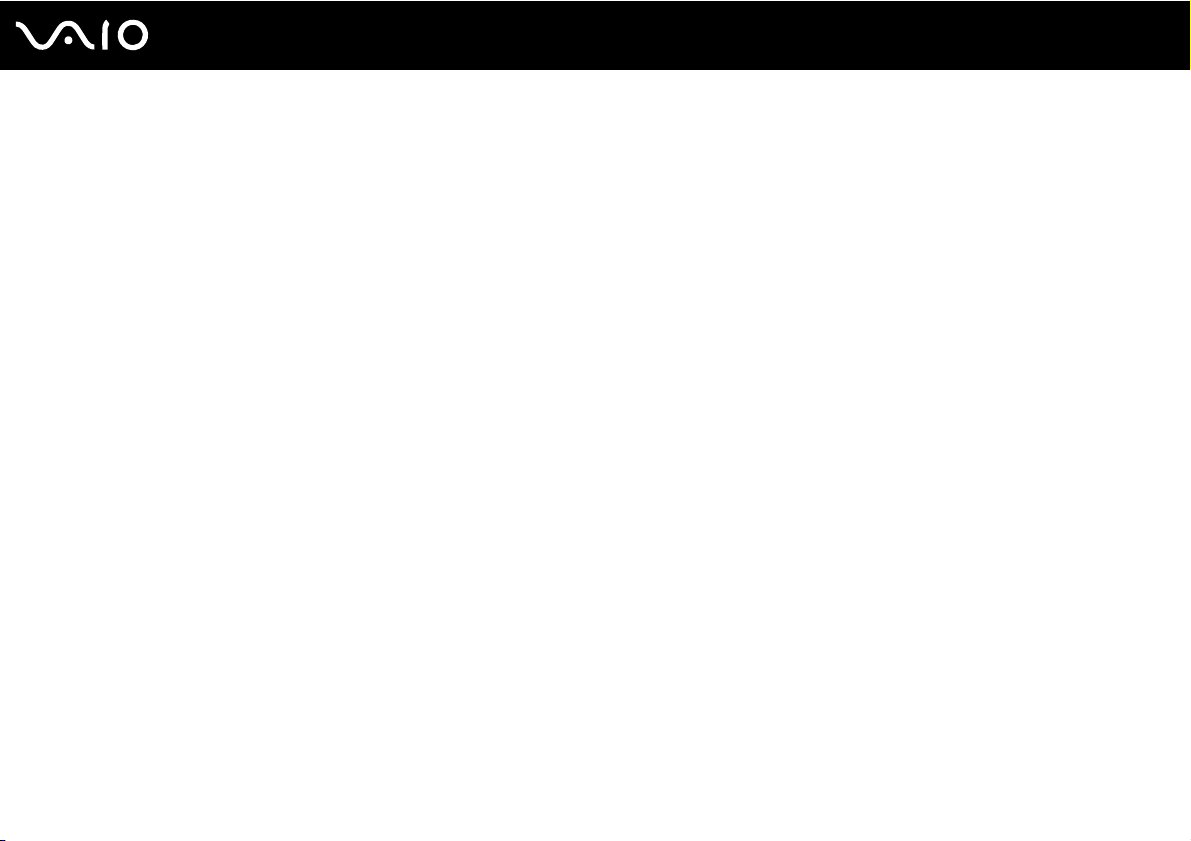
12
nN
Подготовка к использованию
❑ Угол обзора экрана компьютера – наклоняя экран, подберите оптимальный угол. Правильно отрегулировав
наклон экрана, можно снизить напряжение глаз и физическое утомление. Отрегулируйте также яркость экрана.
❑ Освещение – расположите компьютер таким образом, чтобы окна и источники искусственного освещения не
создавали бликов и не отражались на экране. Пользуйтесь источниками рассеянного света, чтобы избежать ярких
пятен на экране. Правильное освещение создает ощущение комфорта и способствует эффективной работе.
❑ Расположение внешнего монитора – при использовании внешнего монитора установите его на расстоянии,
обеспечивающем комфортную работу. Сидя перед монитором, убедитесь в том, что экран находится на уровне
глаз или несколько ниже.
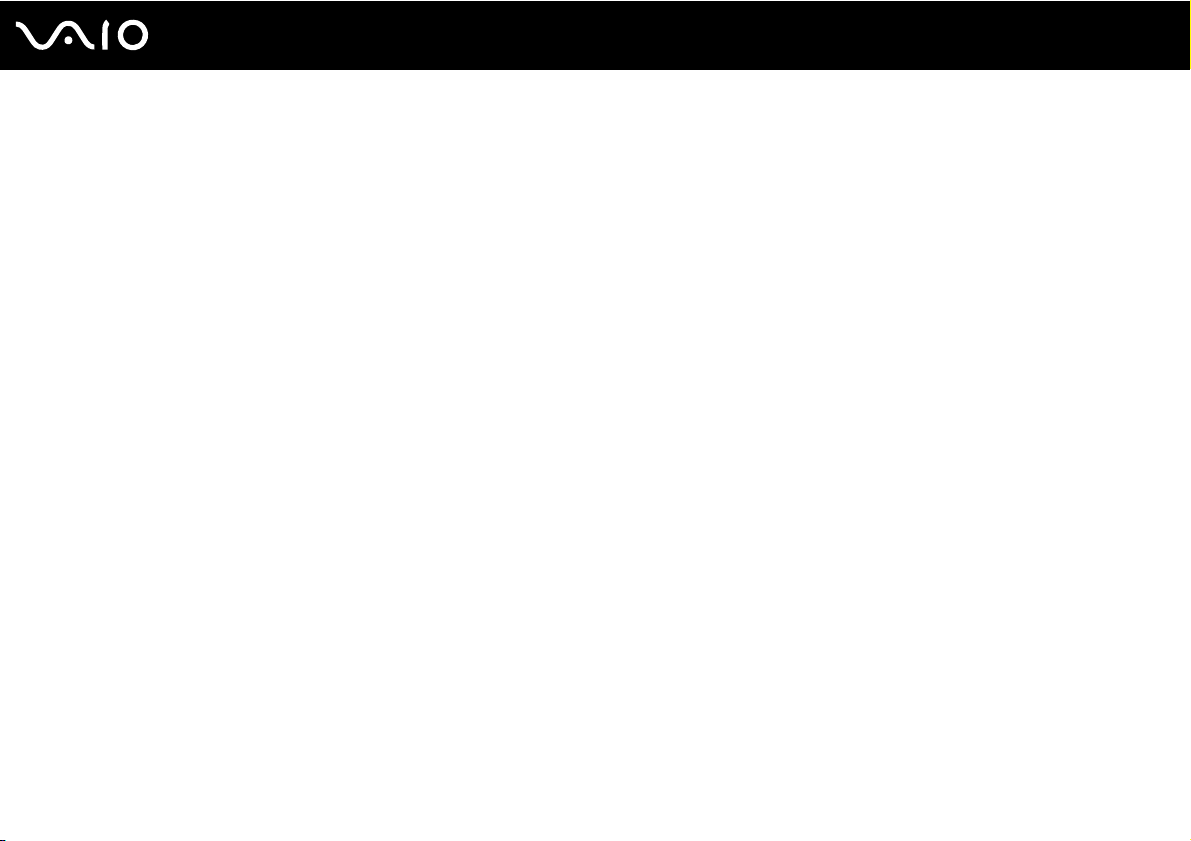
Начало работы
В этом разделе рассматриваются начальные этапы работы с компьютером VAIO.
❑ Расположение органов управления и портов (стр. 14)
❑ Индикаторы (стр. 20)
❑ Подключение источника питания (стр. 21)
❑ Использование аккумулятора (стр. 22)
❑ Безопасное выключение компьютера (стр. 29)
13
nN
Начало работы
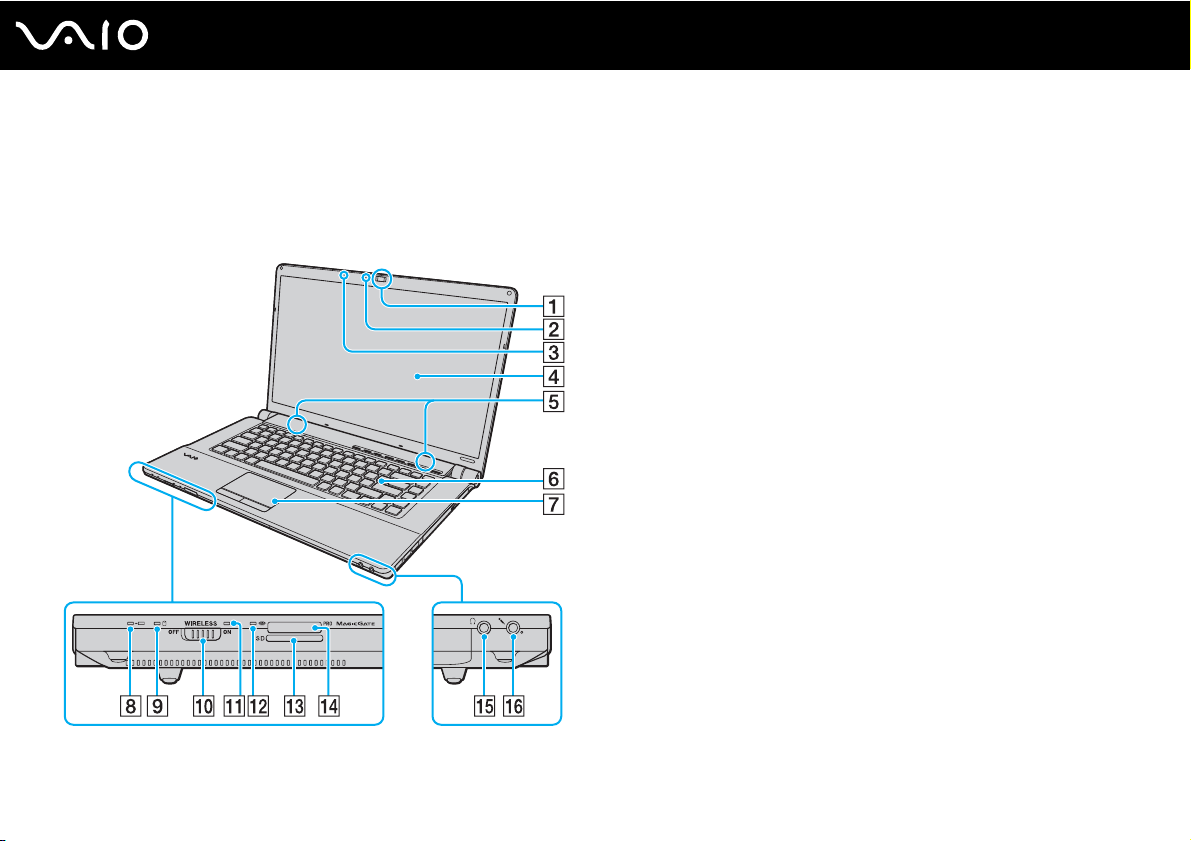
Расположение органов управления и портов
На следующих страницах показано расположение органов управления и портов компьютера.
Вид спереди
A Встроенная камера MOTION EYE (стр. 36)
B Индикатор встроенной камеры MOTION EYE (стр. 20)
C Встроенный микрофон (одноканальный)
D ЖК-дисплей (стр. 120)
E Встроенные громкоговорители (стерео)
F Клавиатура (стр. 31)
G Сенсорная панель (стр. 33)
H Индикатор зарядки (стр. 20)
I Индикатор жесткого диска/дисковода оптических дисков
(стр. 20)
J Выключатель WIRELESS (стр. 61)
K Индикатор беспроводной связи WIRELESS (стр. 20)
L Индикатор доступа к карте (стр. 20)
M Гнездо карт памяти SD (стр. 57)
N Гнездо Memory Stick
O Гнездо наушников (стр. 75)
P Гнездо микрофона (стр. 87)
* Компьютер поддерживает карты памяти Memory Stick стандартного формата
и формата Duo.
*
(стр. 51)
14
nN
Начало работы
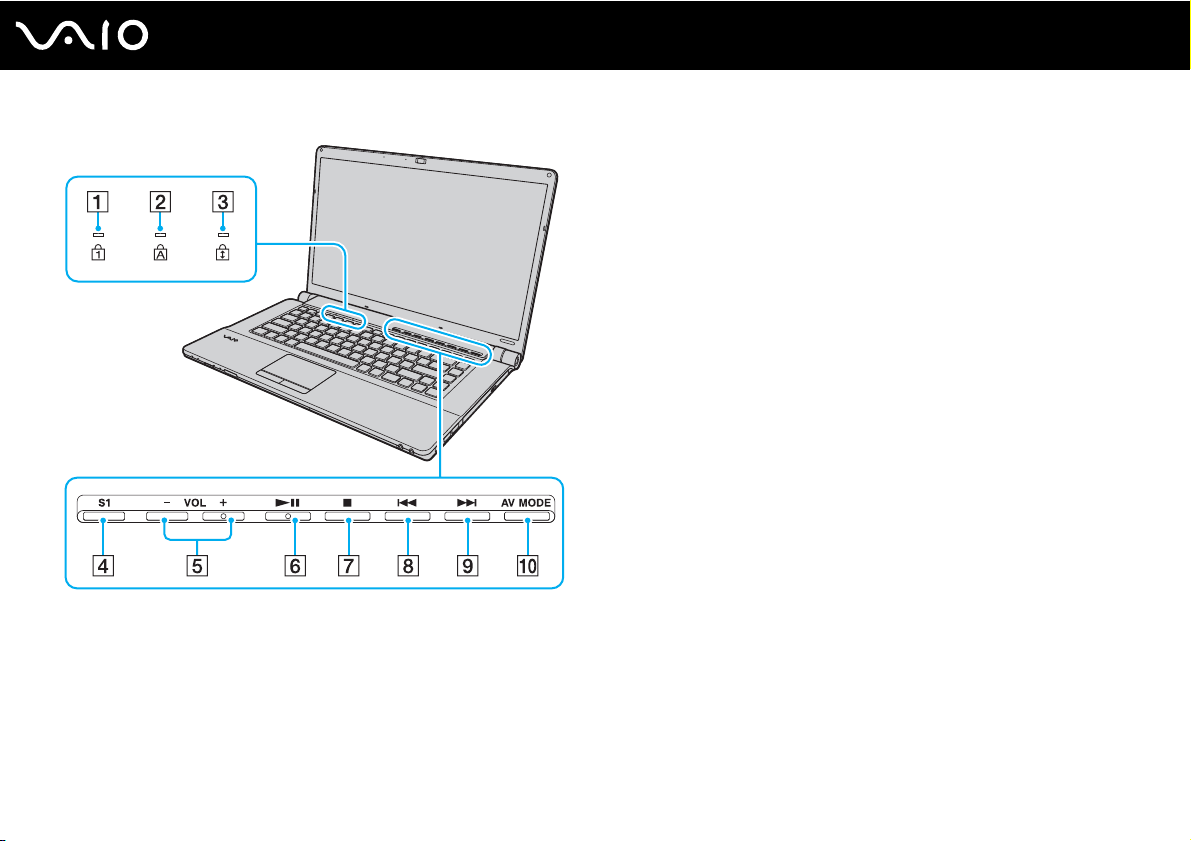
Начало работы
Индикатор Num lock (стр. 20)
A
B Индикатор Caps lock (стр. 20)
C Индикатор Scroll lock (стр. 20)
D Кнопка S1 (стр. 34)
E Кнопки VOL-/VOL+ (стр. 34)
F Кнопка воспроизведения/паузы (стр. 34)
G Кнопка остановки (стр. 34)
H Кнопка перехода к предыдущей дорожке (стр. 34)
I Кнопка перехода к следующей дорожке (стр. 34)
J Кнопка AV M O D E (стр. 34)
15
nN
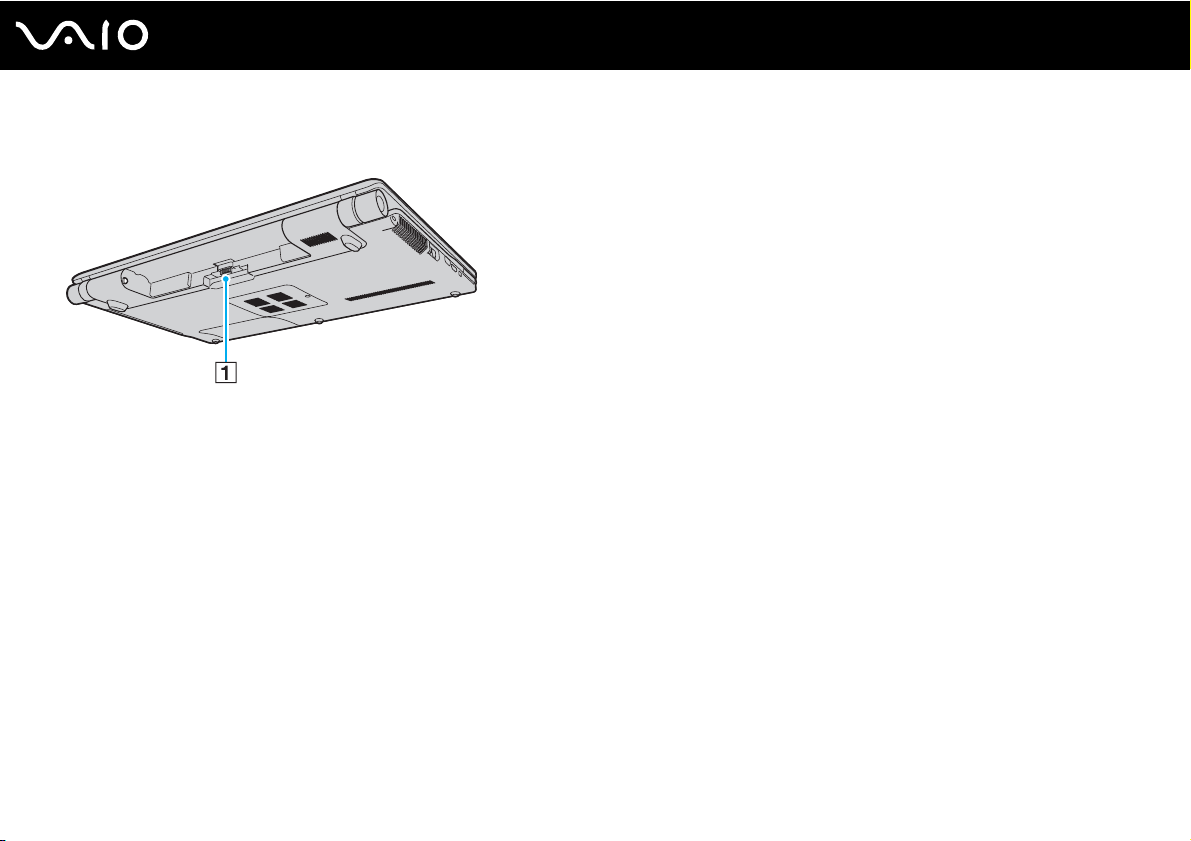
Вид сзади
A Разъем аккумулятора
16
nN
Начало работы
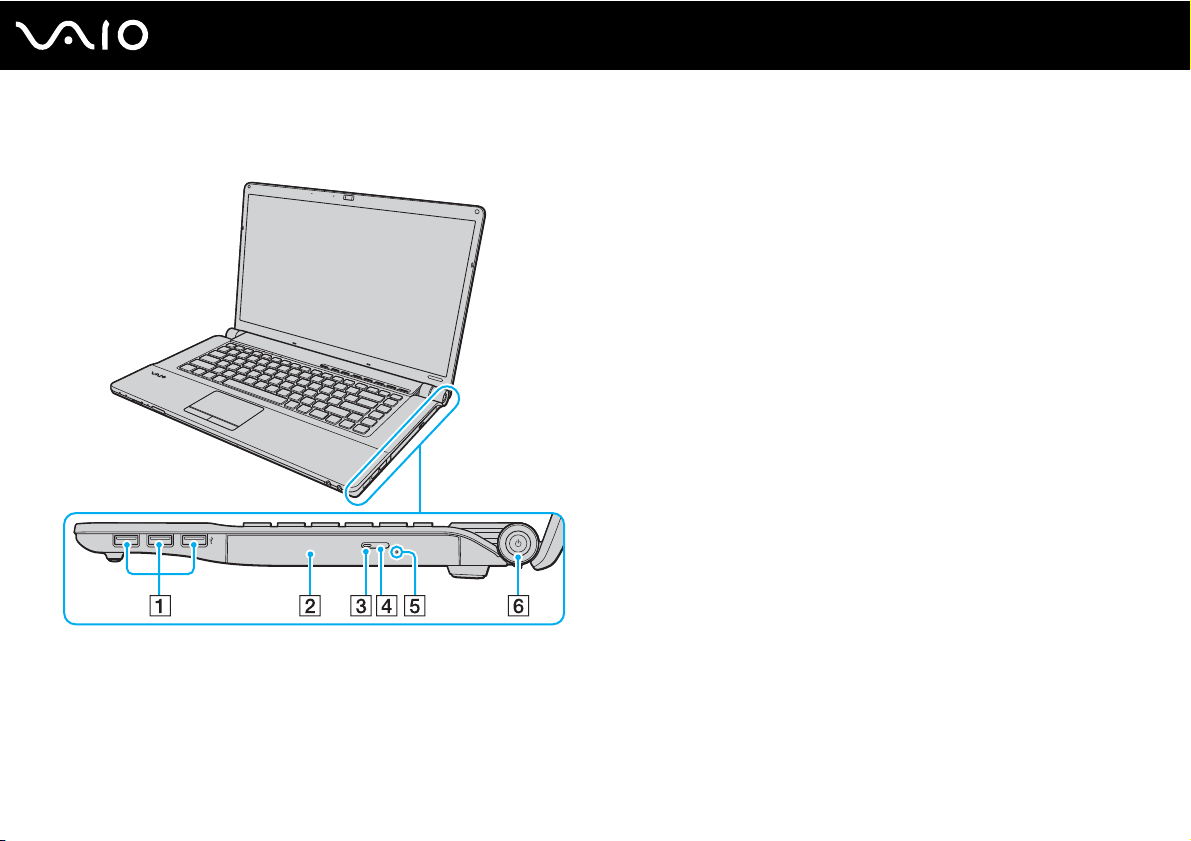
Вид справа
17
nN
Начало работы
A Порты высокоскоростного интерфейса USB (USB 2.0)
(стр. 88)
B Дисковод оптических дисков (стр. 39)
C Индикатор дисковода оптических дисков (стр. 20)
D Кнопка извлечения диска (стр. 39)
E Отверстие ручного извлечения диска (стр. 161)
F Кнопка питания/индикатор питания (стр. 20)
* Поддерживает высокую/полную/низкую скорость передачи.
*
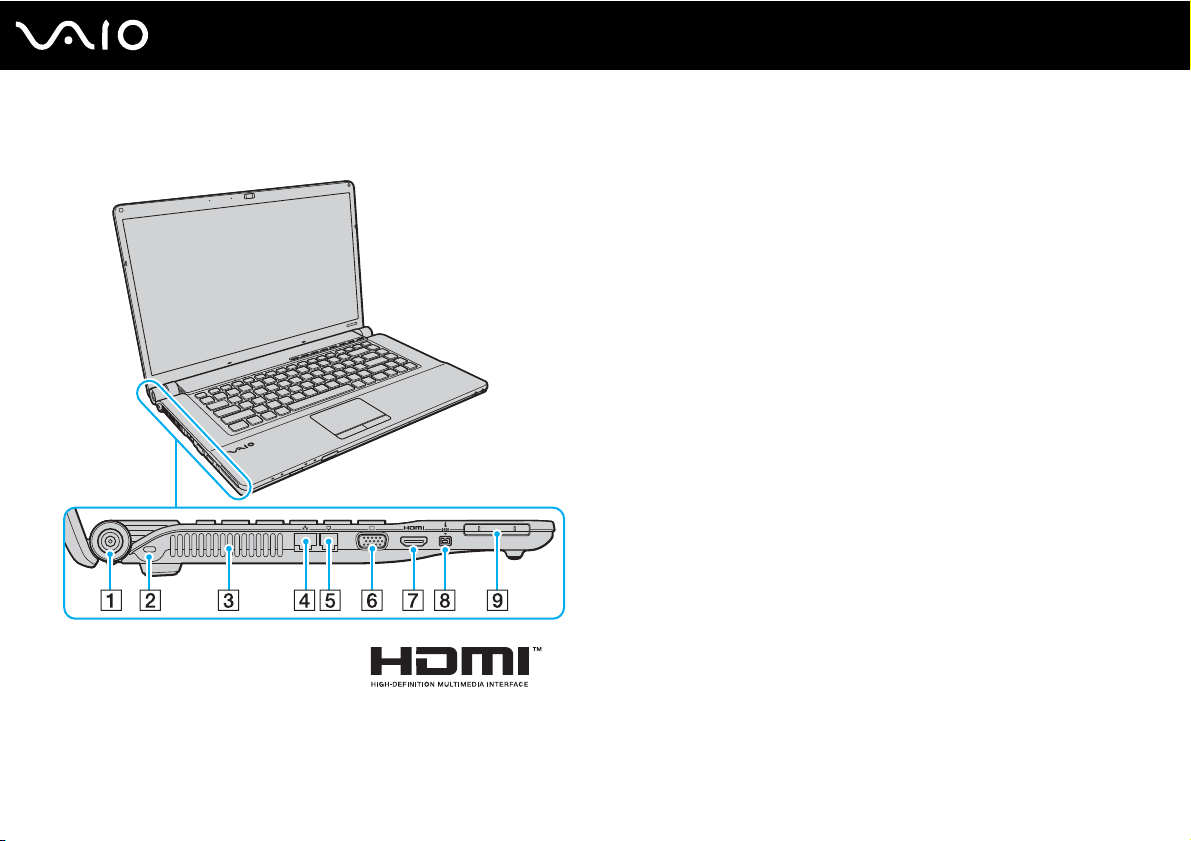
Вид слева
Начало работы
A Разъем источника постоянного тока DC IN (стр. 21)
B Гнездо защиты
C Вентиляционное отверстие
D Сетевой порт (Ethernet) (стр. 94)
E Порт модема (стр. 60)
F Разъем монитора (стр. 76)
G Порт HDMI (стр. 76)
H 4-контактный порт i.LINK (S400) (стр. 92)
I Гнездо ExpressCard/34 (стр. 48)
18
nN
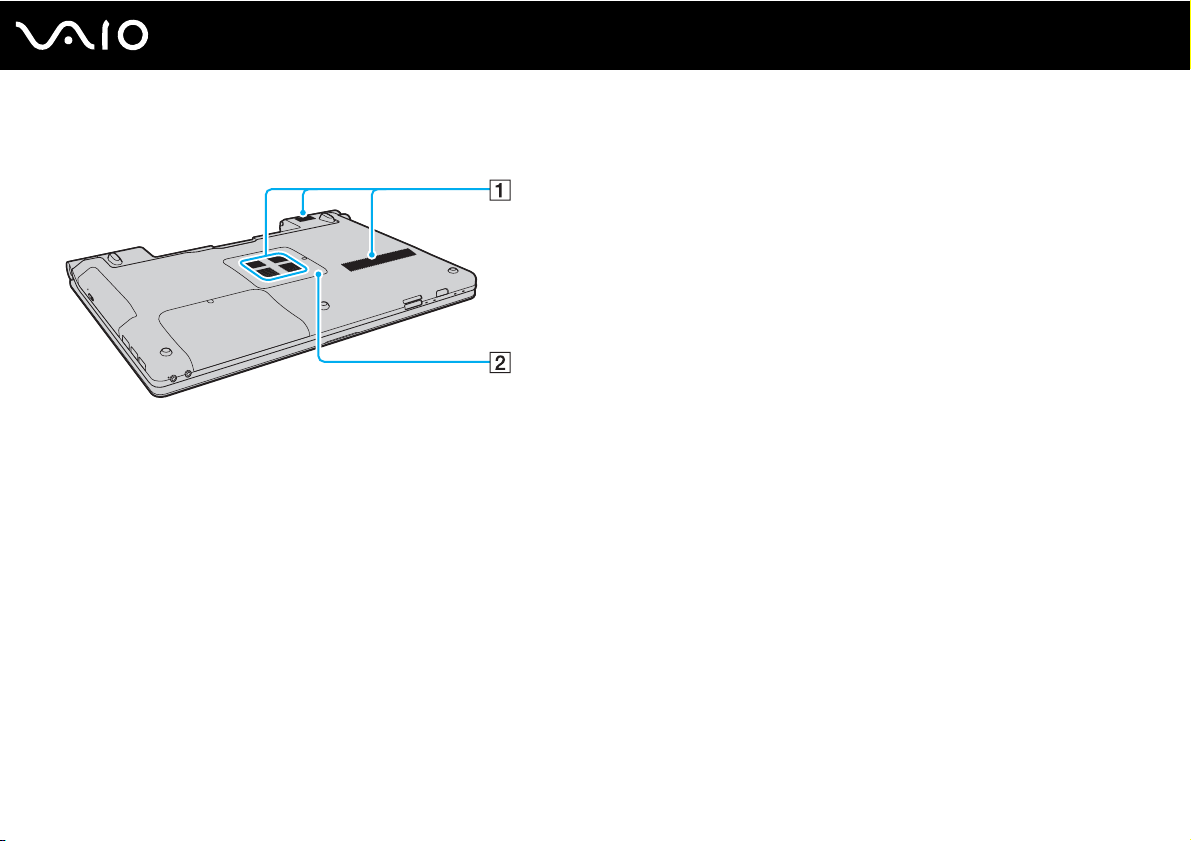
Вид снизу
A Вентиляционные отверстия
B Крышка отсека модуля памяти (стр. 113)
19
nN
Начало работы
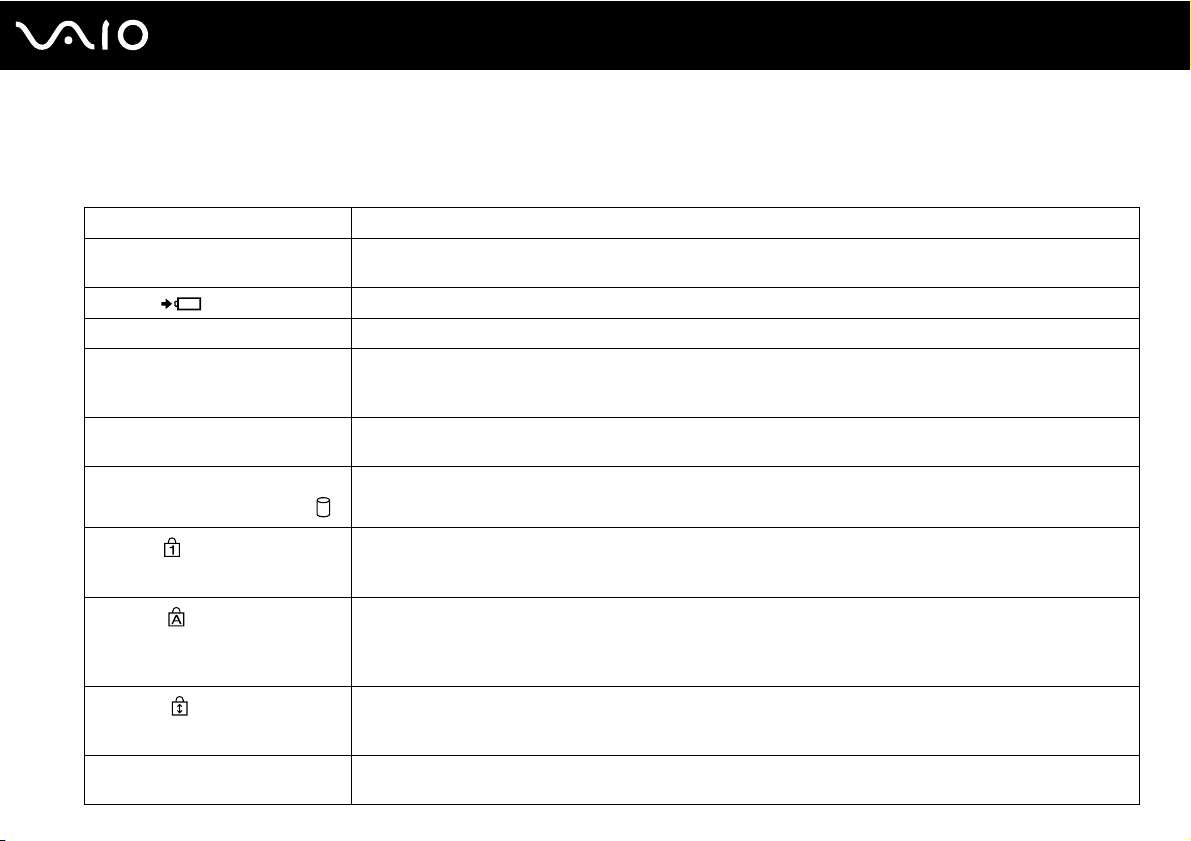
Начало работы
Индикаторы
Ниже перечислены индикаторы, предусмотренные в компьютере:
Индикатор Назначение
Питание 1 Горит зеленым цветом – компьютер включен; медленно мигает оранжевым цветом – компьютер
находится в спящем режиме; не горит – компьютер находится в режиме гибернации или выключен.
Зарядка
Встроенная камера MOTION EYE Горит при использовании встроенной камеры MOTION EYE.
Доступ к карте Горит при обращении к карте памяти для чтения или записи. (Когда этот индикатор горит, не следует
Дисковод компакт-дисков Горит при чтении или записи данных дисководом. Когда этот индикатор не горит, оптический диск не
Жесткий диск/
дисковод оптических дисков
Num lock
Caps lock
Scroll lock
WIRELESS Горит, когда переключатель WIRELESS включен, при условии, что в окне VAIO Smart Network включена
Горит при зарядке аккумулятора. Подробнее см. Зарядка аккумулятора (стр. 25).
выключать компьютер и переводить его в спящий режим.) Когда этот индикатор не горит, нет обращения
к карте памяти.
используется.
Горит при чтении или записи данных дисководом. Когда этот индикатор горит, не следует выключать
компьютер и переводить его в спящий режим.
Нажмите клавишу Num Lk для активизации цифровой области клавиатуры. Повторное нажатие этой
клавиши отключает цифровую область клавиатуры. Когда этот индикатор не горит, цифровая клавиатура
не активна.
Нажмите клавишу Caps Lock для ввода заглавных букв (верхний регистр). Когда этот индикатор горит,
нажатие клавиши Shift обеспечивает ввод букв в нижнем регистре. Для отключения этого индикатора
повторно нажмите эту клавишу. Обычный режим ввода текста восстанавливается, когда индикатор
Caps lock не горит.
Нажмите клавишу Scr Lk для изменения режима прокрутки на экране. Обычный режим прокрутки
восстанавливается, когда индикатор Scroll lock не горит. Действие клавиши Scr Lk зависит от
используемой программы (клавиша действует не во всех программах).
одна или несколько функций беспроводной связи.
20
nN
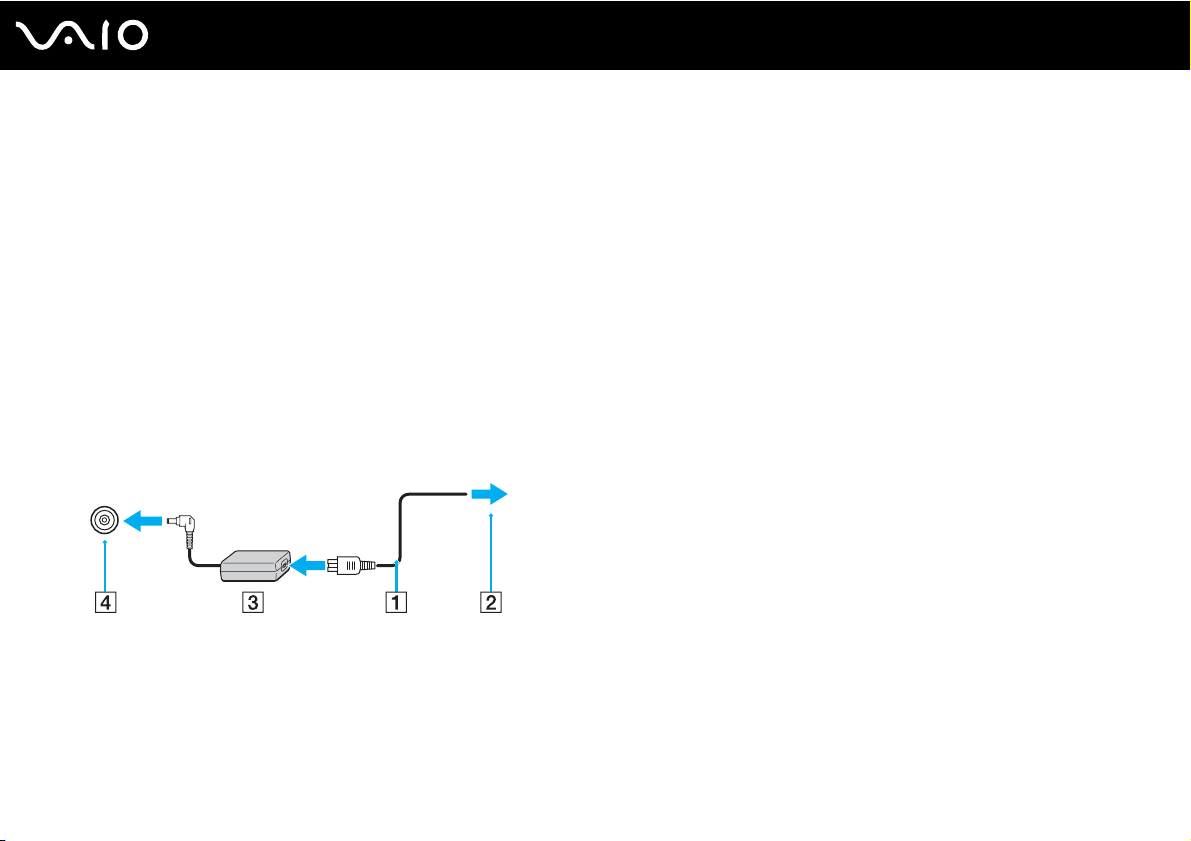
21
nN
Начало работы
Подключение источника питания
Для подачи питания на компьютер можно использовать адаптер переменного тока или аккумулятор.
Использование адаптера переменного тока
Используйте только адаптер переменного тока из комплекта поставки компьютера.
Процедура использования адаптера переменного тока
1 Подключите один конец шнура питания (1) к адаптеру (3).
2 Подключите другой конец шнура питания к розетке электросети (2).
3 Подсоедините кабель, ранее подсоединенный к адаптеру переменного тока (3), к разъему источника питания
постоянного тока DC IN (4) на компьютере.
!
Форма сетевой вилки зависит от типа адаптера переменного тока.
Для полного отключения компьютера от сети питания отсоедините адаптер переменного тока.
Убедитесь в том, что обеспечен удобный доступ к розетке электросети.
Если не предполагается работать с компьютером в течение длительного периода времени, переведите его в режим гибернации. См.
гибернации (стр. 105)
. Этот режим энергосбережения обеспечивает ускоренное выключение и возобновление работы.
Работа в режиме
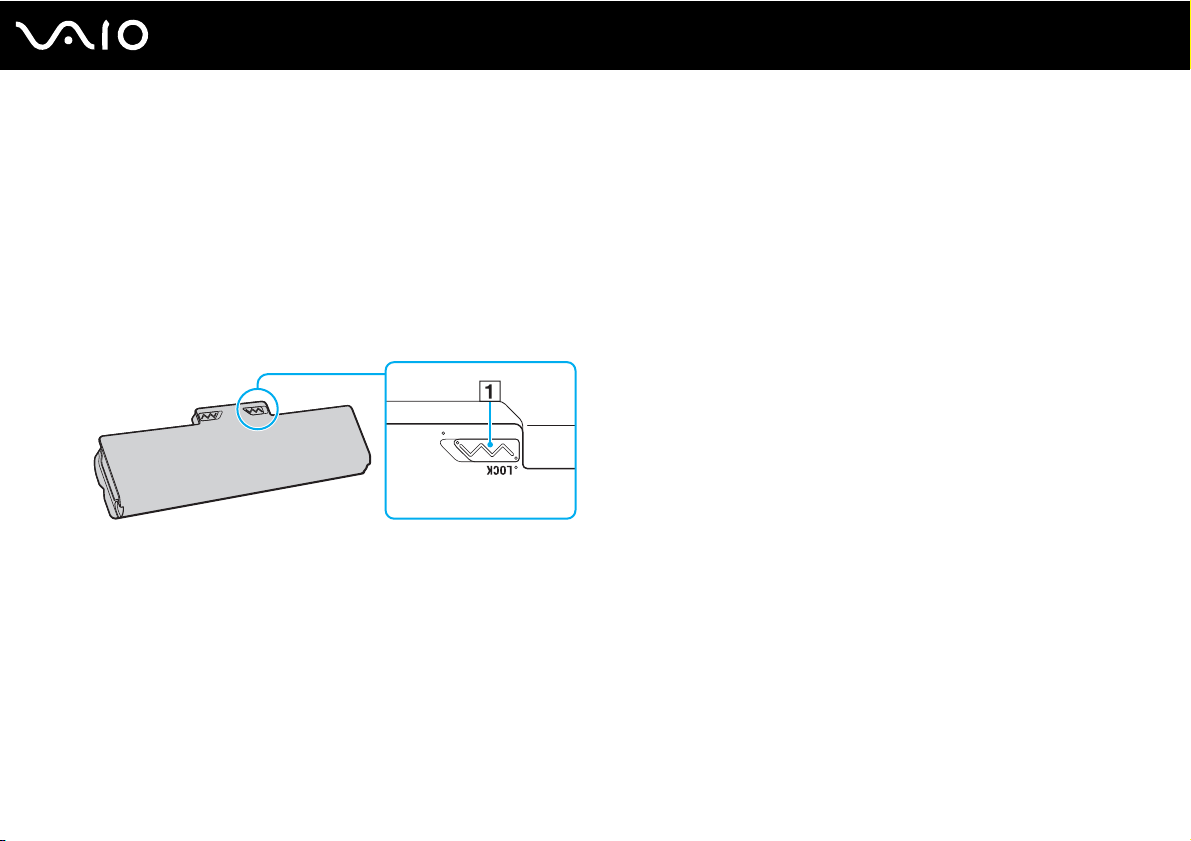
Использование аккумулятора
Новый аккумулятор из комплекта поставки компьютера заряжен не полностью.
Установка аккумулятора
Для установки аккумулятора
1 Выключите компьютер и закройте крышку ЖК-дисплея.
2 Задвиньте фиксатор аккумулятора LOCK (1) внутрь.
22
nN
Начало работы
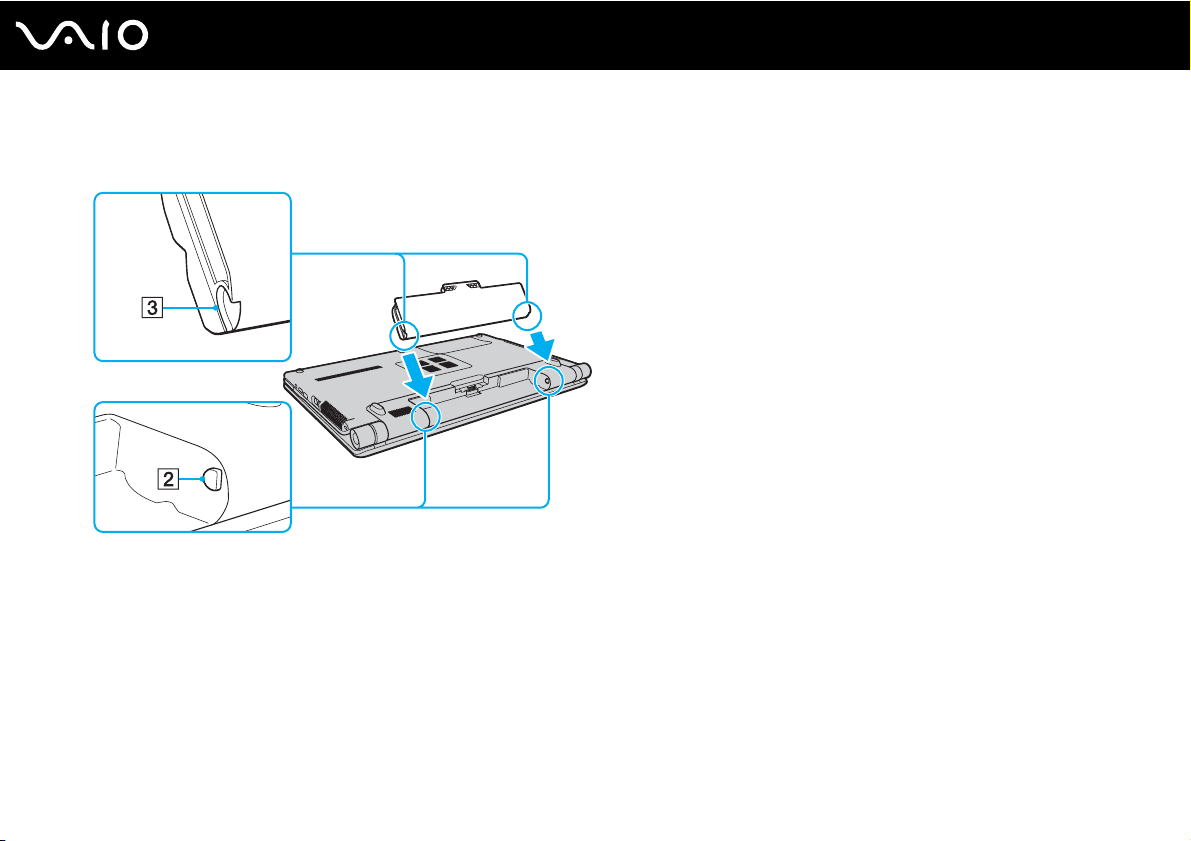
23
nN
Начало работы
3 Установите аккумулятор под наклоном в аккумуляторный отсек до совмещения выступов (2) на обеих сторонах
отсека с полукруглыми вырезами (3) на обеих сторонах аккумулятора.
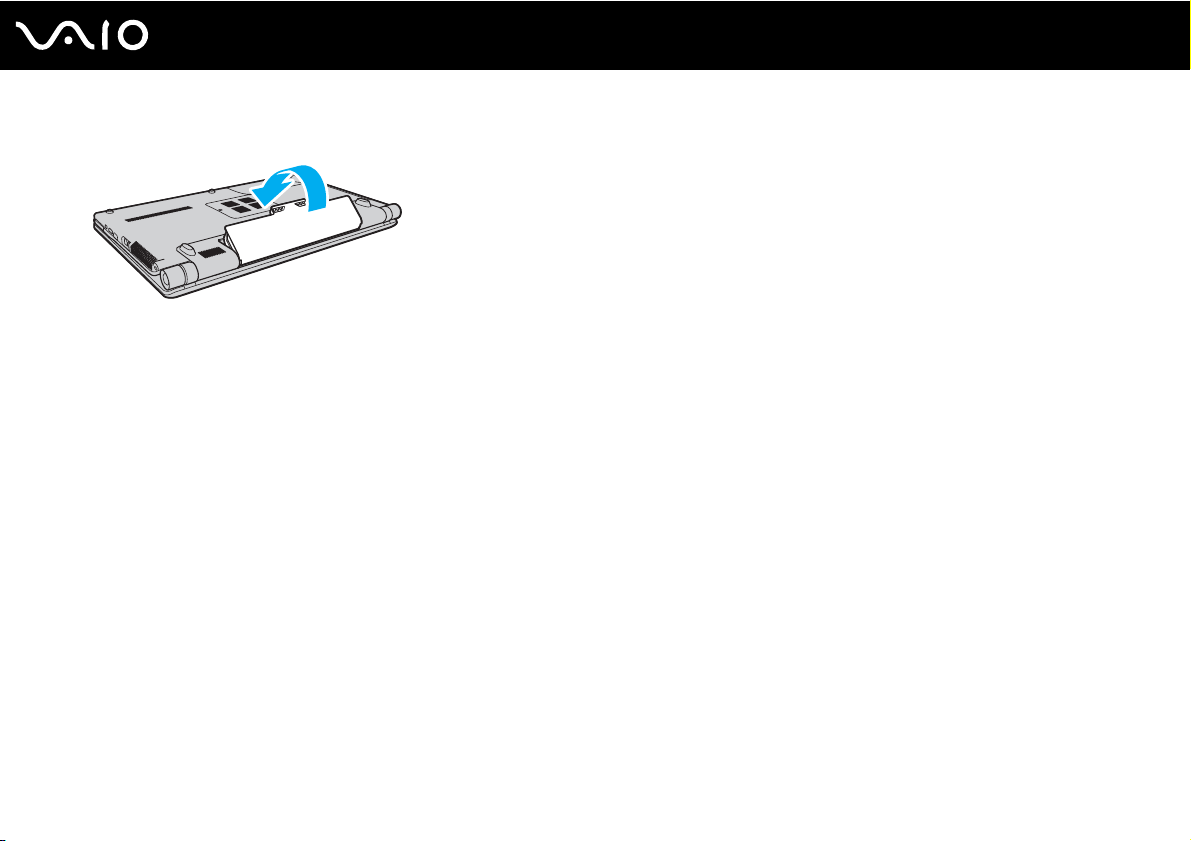
24
nN
Начало работы
4 Поверните аккумулятор в направлении стрелки и нажмите на него до защелкивания в аккумуляторном отсеке.
5 Выдвиньте фиксатор аккумулятора LOCK наружу для закрепления аккумулятора в корпусе компьютера.
Если компьютер подсоединен непосредственно к адаптеру переменного тока, а в аккумуляторный отсек установлен аккумулятор, питание подается от
розетки электросети.
!
Некоторые аккумуляторы не соответствуют стандартам качества и безопасности Sony. Безопасность работы компьютера обеспечивается только при
использовании фирменных аккумуляторов Sony, разработанных для данной модели. При установке аккумуляторов нерекомендованных типов зарядка
аккумулятора и работа компьютера невозможны.
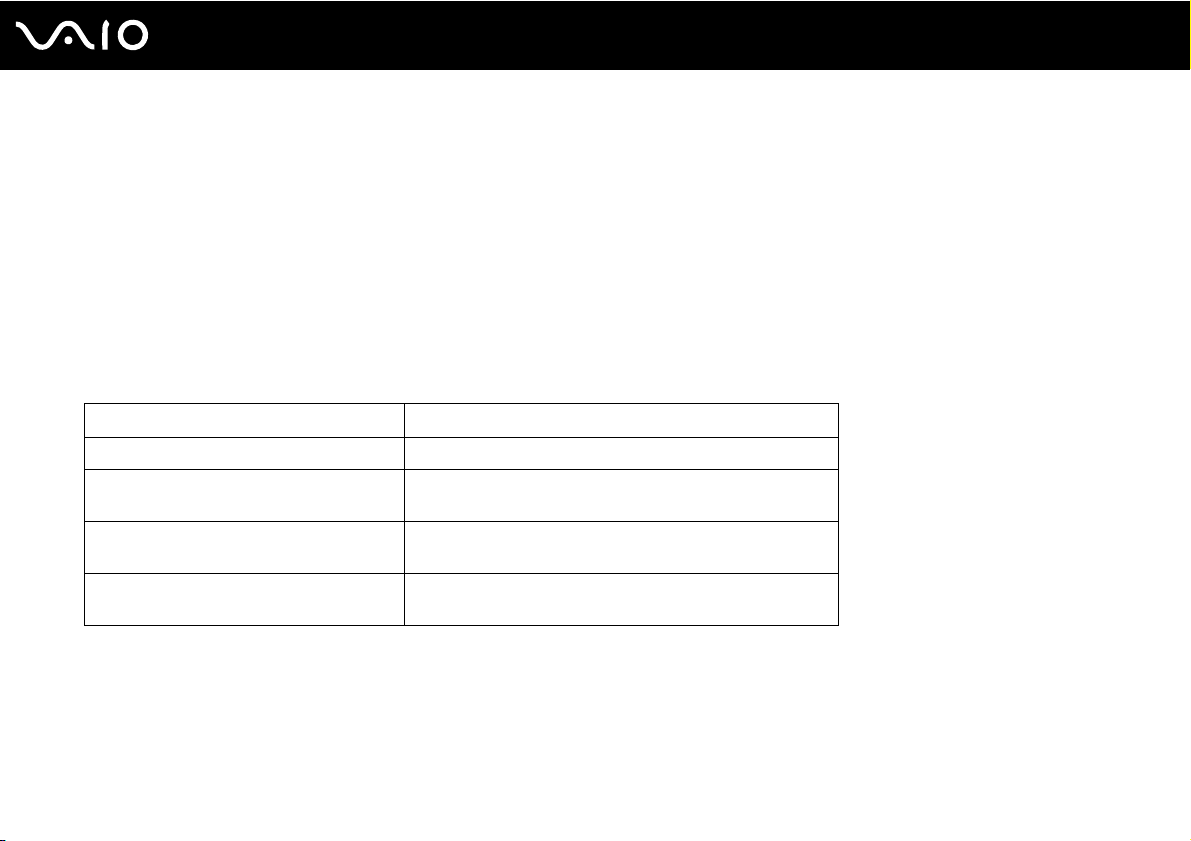
Зарядка аккумулятора
Новый аккумулятор из комплекта поставки компьютера заряжен не полностью.
Для зарядки аккумулятора
1 Установите аккумулятор.
2 Подсоедините к компьютеру адаптер переменного тока.
При зарядке аккумулятора горит индикатор зарядки. Когда зарядка аккумулятора приближается к
максимальному уровню, выбранному с помощью функции зарядки аккумулятора, индикатор зарядки
аккумулятора гаснет. Процедуру выбора максимального уровня зарядки аккумулятора см. в разделе
Использование функций зарядки аккумулятора (стр. 27).
Состояние индикатора зарядки Значение
Горит оранжевым цветом Аккумуляторный блок заряжается.
Мигает вместе с зеленым индикатором
питания
Мигает вместе с оранжевым
индикатором питания
Часто мигает оранжевым цветом Ошибка аккумулятора – аккумулятор поврежден или не
Заряд аккумулятора заканчивается. (Обычный режим)
Заряд аккумулятора заканчивается. (Спящий режим)
зафиксирован на месте.
25
nN
Начало работы
!
Приведенные в данном руководстве инструкции по зарядке аккумулятора следует выполнять как при первой зарядке аккумулятора, так и при последующих
зарядках.
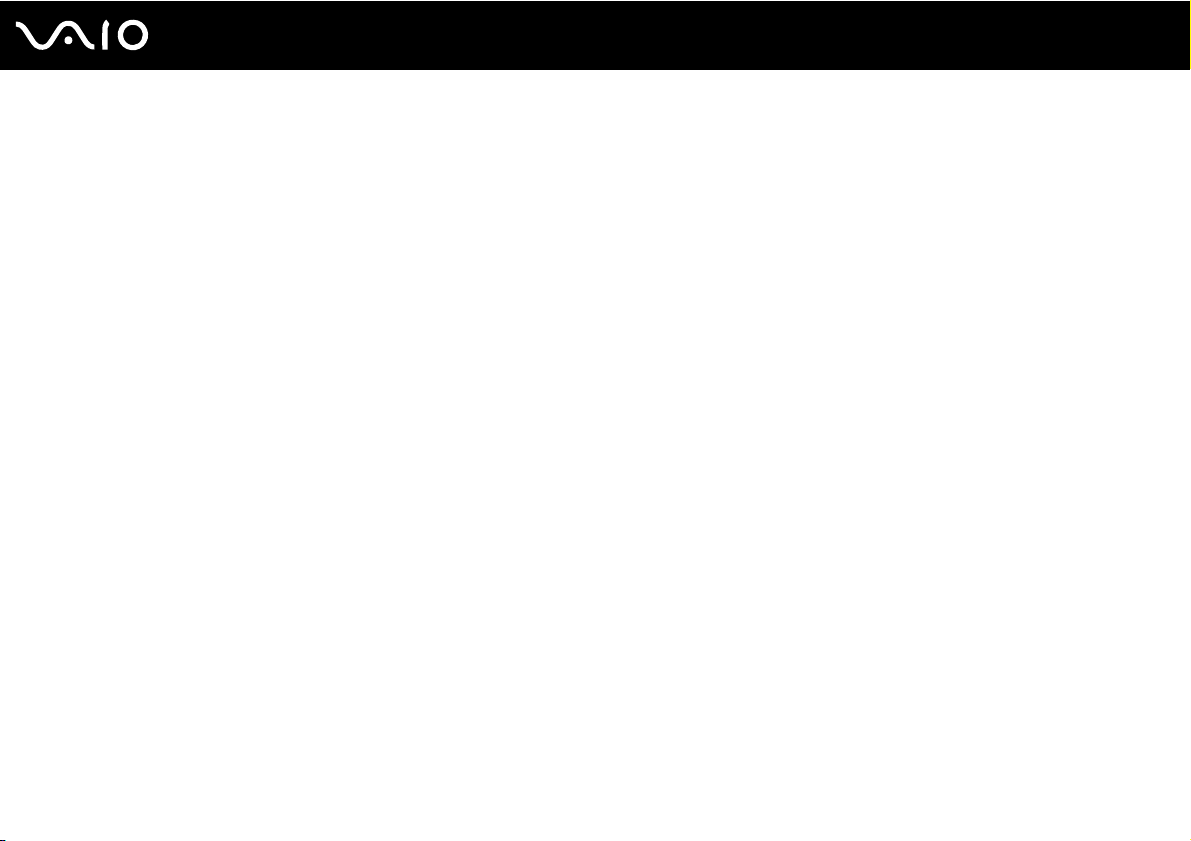
Начало работы
При питании от электросети аккумулятор должен быть установлен в компьютер. Зарядка аккумулятора продолжается и во время работы компьютера.
Если уровень зарядки аккумулятора опускается ниже 10%, следует подсоединить адаптер переменного тока для зарядки аккумулятора или выключить
компьютер и установить полностью заряженный аккумулятор.
Этот компьютер поставляется с литий-ионным аккумулятором, который может перезаряжаться в любое время. Зарядка частично разряженного
аккумуляторного блока не сокращает срок его службы.
При работе некоторых программ и периферийных устройств компьютер может не переключаться в режим гибернации даже при низком уровне зарядки
аккумулятора. Во избежание потерь данных при питании от аккумулятора необходимо периодически сохранять данные и вручную включать
энергосберегающие режимы, например, режим гибернации или спящий режим.
Полная разрядка аккумулятора во время работы компьютера в спящем режиме приводит к потере всех несохраненных данных. Восстановление последнего
рабочего состояния будет невозможно. Во избежание потерь данных необходимо периодически сохранять данные.
Если компьютер подсоединен к непосредственно адаптеру переменного тока, а в аккумуляторный отсек установлен аккумулятор, питание подается от
розетки электросети.
26
nN
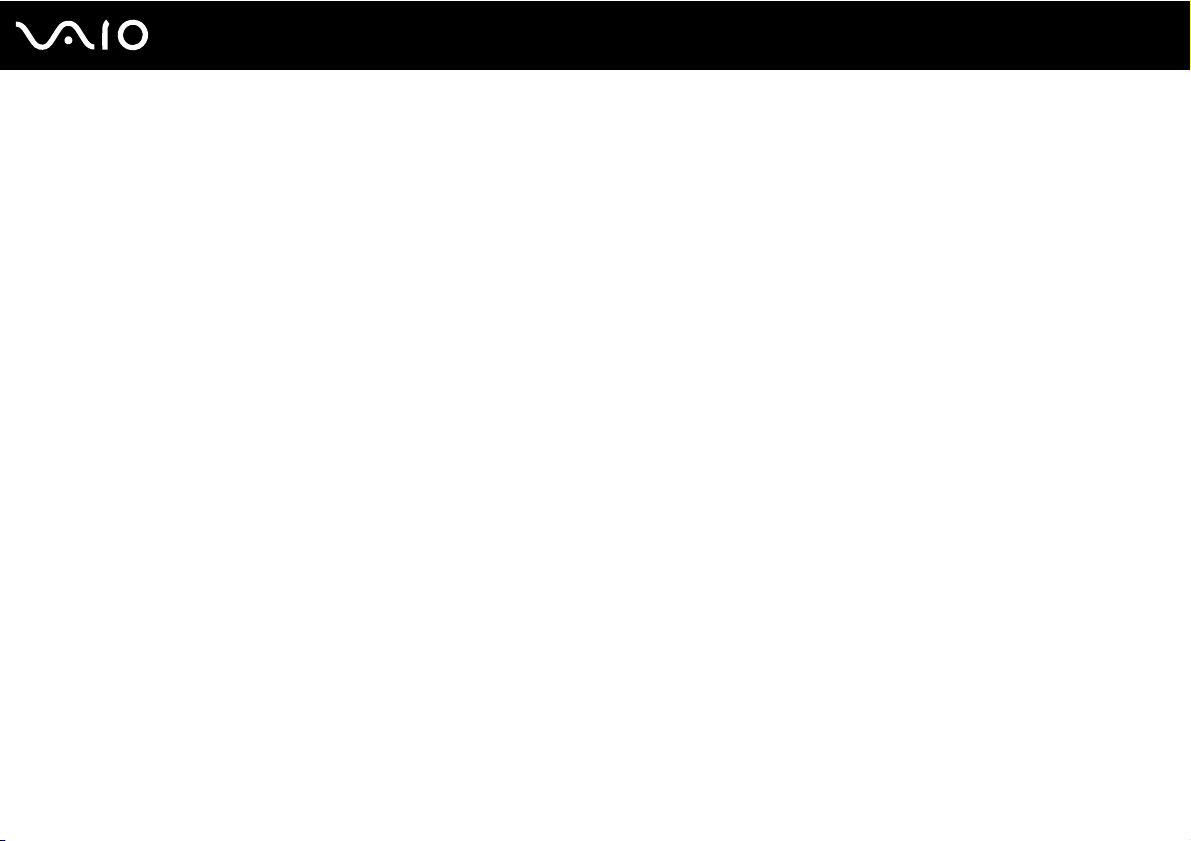
27
nN
Начало работы
Использование функций зарядки аккумулятора
Предусмотрена возможность выбора метода зарядки аккумулятора с помощью Функции зарядки аккумулятора
(Battery Charge Functions). Для продления срока службы аккумулятора включите функцию ухода за батареей.
Включение функции ухода за аккумулятором
1 Нажмите кнопку Пуск, выберите Все программы, затем VAIO Control Center.
2 Нажмите Управление питанием (Power Management) и затем - Функции зарядки аккумулятора (Battery Charge
Functions).
3 Установите флажок Включить функцию ухода за аккумулятором (Enable Battery Care Function) на правой
панели.
4 Нажмите Дополнительно (Advanced).
5 Выберите требуемый максимальный уровень заряда.
6 Нажмите кнопку ОК.
Проверка степени износа аккумулятора
Выполните действия, описанные на этапах с 1 по 4 из раздела Включение функции ухода за аккумулятором выше
и проверьте подробные сведения. В случае высокой степени износа аккумулятора замените его новым фирменным
аккумулятором Sony.
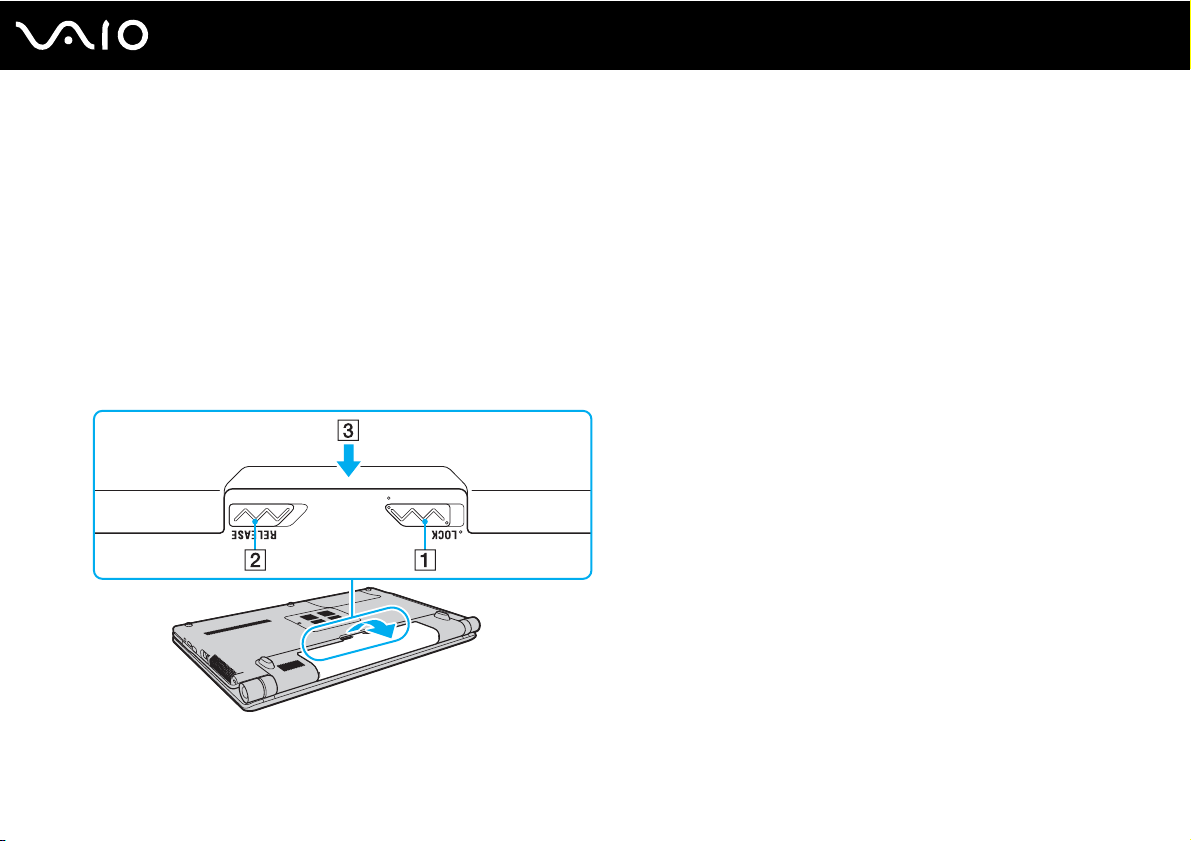
28
nN
Начало работы
Извлечение аккумулятора
!
Если при извлечении аккумуляторного блока компьютер включен и не подсоединен к адаптеру переменного тока либо находится в спящем режиме,
возможна потеря данных.
Для извлечения аккумулятора
1 Выключите компьютер и закройте крышку ЖК-дисплея.
2 Задвиньте фиксатор аккумулятора LOCK (1) внутрь.
3 Задвиньте фиксатор RELEASE (2) внутрь и удерживайте его в этом положении, поместите палец под выступом
(3) аккумулятора, поверните аккумулятор в направлении стрелки и извлеките его из компьютера.
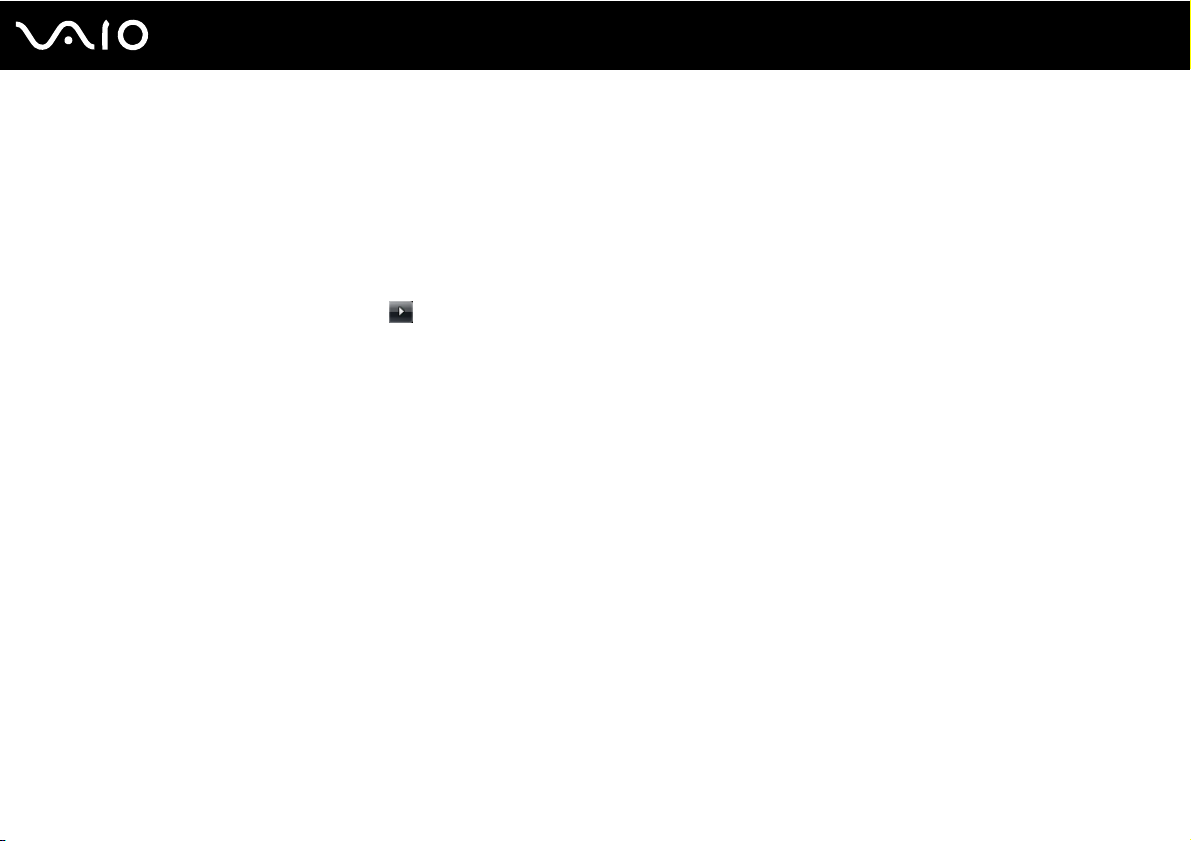
29
nN
Начало работы
Безопасное выключение компьютера
Во избежание потери несохраненных данных выключайте компьютер надлежащим образом – в соответствии с
приведенными ниже инструкциями.
Процедура выключения компьютера
1 Выключите все периферийные устройства, подсоединенные к компьютеру.
2 Нажмите кнопку Пуск, стрелку рядом с кнопкой Блокировка, затем выберите Завершение работы.
3 Ответьте на запросы, предупреждающие о необходимости сохранения документов, или о том, что к компьютеру
подключены другие пользователи, и подождите до тех пор, пока компьютер не выключится автоматически.
Индикатор питания гаснет.
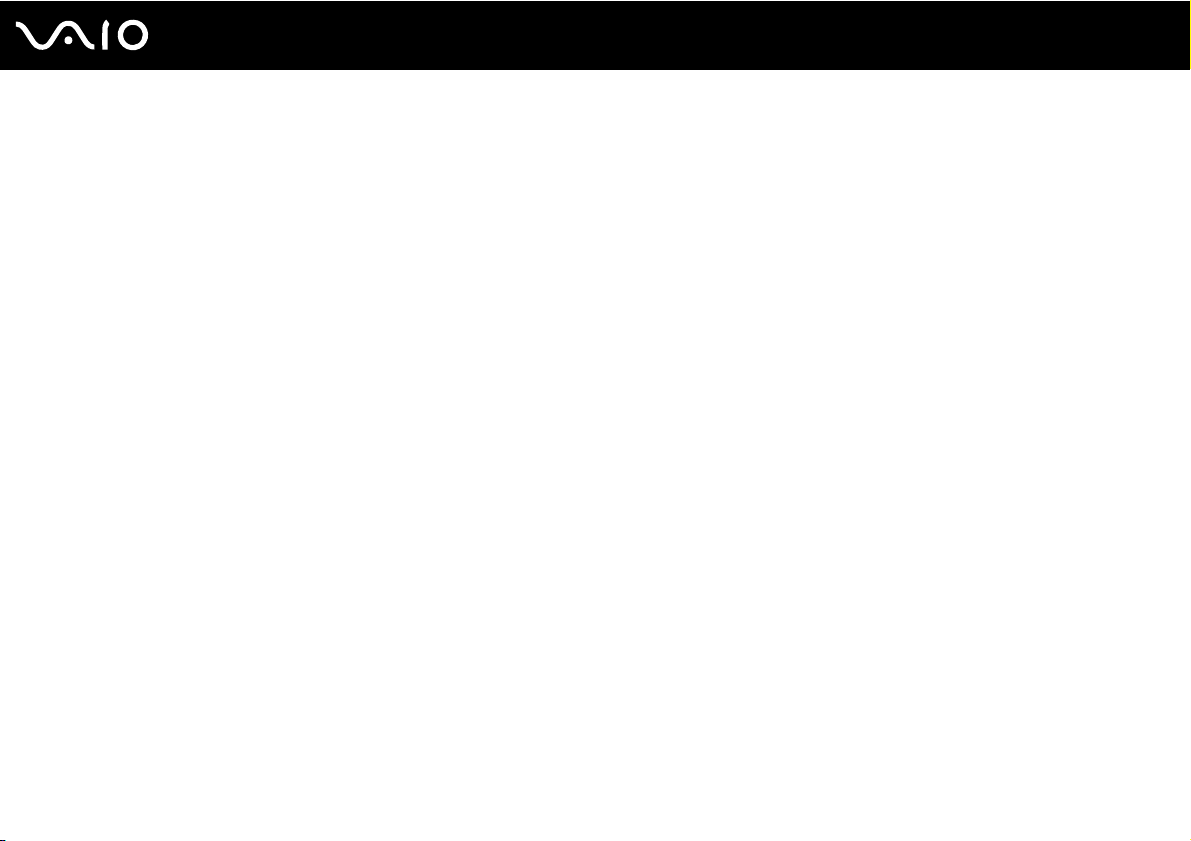
Использование компьютера VAIO
Использование компьютера VAIO
В этом разделе описаны наиболее эффективные способы работы с компьютером VAIO.
❑ Использование клавиатуры (стр. 31)
❑ Использование сенсорной панели (стр. 33)
❑ Использование кнопок специальных функций (стр. 34)
❑ Использование встроенной камеры MOTION EYE (стр. 36)
❑ Использование дисковода оптических дисков (стр. 39)
❑ Использование модуля ExpressCard (стр. 48)
❑ Использование карт памяти Memory Stick (стр. 51)
❑ Использование карт памяти SD (стр. 57)
❑ Использование сети Интернет (стр. 60)
❑ Использование беспроводной локальной сети (WLAN) (стр. 61)
❑ Использование функции Bluetooth (стр. 68)
30
nN
